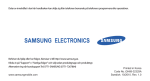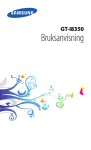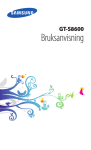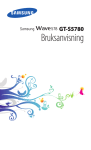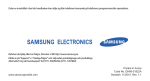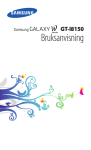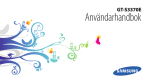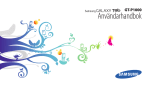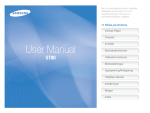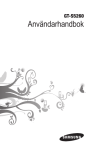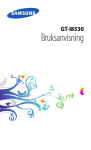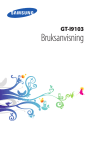Download Samsung GT-S8530 Bruksanvisning
Transcript
GT-S8530 Användarhandbok Använda handboken Tack för att du har köpt den här mobila enheten från Samsung. Den kommer att förse dig med kommunikation och nöje av hög kvalitet som grundar sig på Samsungs exceptionella teknik och höga standard. Handboken är ett hjälpmedel för att visa dig hur du använder enhetens olika funktioner. Läs här först • Läs alla säkerhetsföreskrifter och den här handboken noga innan du använder enheten så att du använder den på ett säkert och riktigt sätt. • Beskrivningarna i handboken grundar sig på enhetens standardinställningar. • Bilder och skärmbilder som används i den här handboken kan skilja sig från den verkliga produkten. 2 Använda handboken • Innehållet i handboken kan skilja sig från produkten, eller medföljande program från nätverksoperatörer eller operatörer och kan ändras utan föregående varning. Gå till www.samsungmobile.com för den senaste versionen av den här handboken. • Tillgängliga funktioner och extra tjänster kan variera enligt telefon, program eller operatör. • Formatering och leverans av den här handboken är baserat på Bada operativsystem och kan skilja sig beroende på användarens operativsystem. • Program och funktioner kan variera enligt land, region eller hårdvaruspecifikationer. Samsung är inte ansvarigt för prestandaproblem som orsakats av program från tredje part. • Samsung är inte ansvarigt för prestandaproblem eller inkompatibilitet som orsakats av att användaren redigerar registerinställningar. • Du hittar eventuella uppdateringar till enhetens program genom att gå till www.samsungmobile.com. • Ljudkällor, bakgrundsbilder och bilder som finns i enheten är licensierade för begränsad användning mellan Samsung och deras respektive ägare. Att hämta och använda detta material kommersiellt eller för andra syften är ett brott mot copyrightlagar. Samsung är inte ansvarigt för sådana copyrightöverträdelser av användaren. • Behåll handboken för framtida hänvisning. Instruktionsikoner Innan du börjar bör du bekanta dig med följande instruktionsikoner: Fara – situationer som kan leda till personskador för dig eller någon annan Varning – situationer som kan leda till skador på enheten eller annan utrustning Obs – kommentarer, användningstips eller tilläggsinformation ► Se – sidor med mer information, till exempel: ► sid 12 (innebär ”se sidan 12”) Använda handboken 3 → [ Följt av – anger i vilken ordning du ska välja alternativ eller menyer för att genomföra ett steg, till exempel: I menyläge: Välj Meddelanden → Skriv (innebär Meddelanden följt av Skriv) ] Hakparenteser – knappar på enheten, till exempel: [ ] (representerar knappen På/Av/Avsluta) Varumärken Rättigheterna till all teknik och produkter som ingår i den här enheten tillhör sina respektive ägare: • SAMSUNG, och SAMSUNG-logotypen är registrerade varumärken för Samsung Electronics. • Bluetooth® är ett registrerat varumärke som tillhör Bluetooth SIG, Inc. över hela världen. • Oracle och Java är registrerade varumärken som tillhör Oracle Copyright Copyright © 2010 Samsung Electronics Den här handboken skyddas av internationella copyrightlagar. Ingen del av den här handboken får reproduceras, distribueras, översättas eller överföras i någon form eller på något sätt, elektroniskt eller mekaniskt, inklusive fotokopiering, inspelning eller lagring i något informations- och återhämtningssystem, utan föregående skriftligt godkännande av Samsung Electronics. 4 Använda handboken och/eller dess dotterbolag. Andra namn kan vara varumärken för respektive ägare. • Windows Media Player® är ett registrerat varumärke som tillhör Microsoft Corporation. • och är varumärken som tillhör SRS Labs, Inc. Teknikerna CS Headphone och WOW HD används med tillstånd från SRS Labs, Inc. • Wi-Fi®, Wi-Fi CERTIFIED-logotypen och Wi-Fi-logotypen är registrerade varumärken som tillhör Wi-Fi Alliance. • DivX®, DivX Certified®, och associerade logotyper är varumärken för DivX, Inc. och används under licens. Täckt av ett eller flera av följande U.S.-patent: 7,295,673; 7,460,668; 7,515,710; 7,519,274 • Alla andra varumärken och copyrights är respektive ägares egendom. OM DIVX-VIDEO DivX® är ett digitalt videoformat som har skapats av DivX, Inc. Den här enheten är en officell DivX Certified®-enhet som kan spela upp DivX-video På http://www.divx.com kan du få mer information och hämta programverktyg för att konvertera filer till DivX-video. DivX Certified® för att spela DivX®- video upp till HD 720p, inklusive premiuminnehåll OM DIVX VIDEO-ON-DEMAND Den här DivX Certified®-enheten måste registreras för att du ska kunna spela upp DivX VOD-innehåll (Video-on-Demand). Information om hur du skapar en registreringskod finns i avsnittet om DivX VOD i enhetens inställningsmeny. Gå till vod.divx.com för mer information om hur du genomför registreringen. Använda handboken 5 Innehåll Montering ................................................... 9 Packa upp . .................................................................. 9 Sätta in SIM- eller USIM-kortet och batteriet ..... 9 Ladda batteriet ....................................................... 11 Sätta in ett minneskort (tillval) ........................... 13 Komma igång ........................................... 15 Slå på och av enheten ........................................... Enhetens delar ........................................................ Använda pekskärmen . ......................................... Låsa eller låsa upp pekskärmen och knapparna ............................................................... Öppna menyer ........................................................ 6 Innehåll 15 16 19 20 21 Starta och hantera program ................................ Använda widgets ................................................... Anpassa enheten ................................................... Skriva text ................................................................ Öppna hjälpinformation ...................................... 22 23 24 27 30 Kommunikation ....................................... 31 Samtal ....................................................................... Loggar . ..................................................................... Meddelanden . ........................................................ E-post ........................................................................ Chatt .......................................................................... Social Hub ................................................................ 31 37 38 43 46 46 Nöje ............................................................ 47 Webben ..................................................... 75 Kamera . .................................................................... Videospelare ........................................................... Media ........................................................................ Musikspelaren . ....................................................... FM-radio ................................................................... Spel och Mera ......................................................... Internet ..................................................................... Samsung Apps ........................................................ Synkronisera ........................................................... Communitywebbplatser ...................................... Navigering ............................................................... 47 55 57 62 65 68 Personlig information . ........................... 69 Kontakter ................................................................. Kalender ................................................................... Uppgift ..................................................................... Memo ........................................................................ Röstmemo ............................................................... 69 71 72 73 73 75 79 79 80 81 Anslutningar . ........................................... 82 Bluetooth ................................................................. Wi-Fi . ......................................................................... AllShare ................................................................... Mobil åtkomstpunkt ............................................. GPS ............................................................................ TV-anslutningar (läget TV-ut) ............................. Datoranslutningar ................................................. Innehåll 82 84 86 87 88 90 91 7 Verktyg ...................................................... 93 Klocka ....................................................................... Kalkylator ................................................................. Minidagbok ............................................................. Mina konton ............................................................ Mina filer .................................................................. Sök ............................................................................. 93 94 94 95 96 98 Inställningar ............................................. 99 Öppna menyn Inställningar ................................ 99 Flygläge .................................................................... 99 Anslutningar ........................................................... 99 Ljudprofiler ............................................................ 100 Display och ljusstyrka ......................................... 101 Allmänt ................................................................... 101 8 Innehåll Datum och tid ....................................................... 102 Meny och widgets . .............................................. 102 Program . ................................................................ 103 Säkerhet ................................................................. 108 Minne ...................................................................... 109 Nollställ . ................................................................. 109 Om telefonen ........................................................ 110 Programuppdatering .......................................... 110 SIM-program ......................................................... 110 Felsökning . ............................................. 111 Säkerhetsföreskrifter ............................ 115 Index ........................................................ 124 Montering Packa upp Kontrollera att förpackningen innehåller följande föremål: • Mobil enhet • Batteri • Reseadapter (laddare) • Användarhandbok Använd endast program som är godkända av Samsung. Piratprogram eller olagliga program kan orsaka skada eller felaktiga funktioner som inte omfattas av tillverkarens garanti. Sätta in SIM- eller USIM-kortet och batteriet Som abonnent hos en mobiltelefonoperatör får du ett SIMkort (Subscriber Identity Module) med abonnentuppgifter, till exempel din PIN-kod och tilläggstjänster. För 3G- eller 3G+tjänster kan du köpa ett USIM-kort (Universal Subscriber Identity Module). Sätt in SIM- eller USIM-kortet och batteriet så här: 1 Om enheten är på slår du av den genom att hålla [ nedtryckt och välja Ja. ] 2 Ta av höljet på baksidan. • Beroende på aktuellt land eller operatör kan olika program och tillbehör medfölja enheten. • Du kan inhandla ytterligare tillbehör hos din lokala Samsung-återförsäljare. • De tillbehör som medföljer fungerar bäst med enheten. Montering 9 Var försiktig så att du inte skadar naglarna när du tar av höljet. 4 Sätt in batteriet. 3 Sätt in SIM- eller USIM-kortet. 5 Sätt tillbaka höljet. • Sätt in SIM- eller USIM-kortet med de guldfärgade kontakterna vända nedåt. • Du kan bara använda funktioner som inte behöver nätanslutning liksom vissa menyer om du inte sätter in ett SIM- eller USIM-kort. 10 Montering Ladda batteriet ››Ladda med reseadaptern Innan du börjar använda enheten måste batteriet laddas. Du kan ladda enheten med den medföljande reseadaptern eller genom att ansluta enheten till en dator med en datakabel. 2 Anslut reseadapterns mindre kontakt till Du ska bara använda laddare och kablar som godkänts av Samsung. Om du använder andra laddare eller kablar kan batterierna explodera eller enheten skadas. 1 Öppna locket över multifunktionsuttaget på enhetens ovansida. multifunktionsuttaget. När batteriet är svagt larmar enheten med en varningssignal och ett meddelande om svagt batteri tom och blinkar. Om visas. Dessutom är batteriikonen batteriet blir alltför svagt stängs enheten av automatiskt. Du måste ladda batteriet innan du kan använda enheten igen. Om adaptern ansluts på fel sätt kan allvarliga skador orsakas på enheten. Skador som orsakas av felaktig användning omfattas inte av garantin. Montering 11 3 Anslut reseadapterns större kontakt till vägguttaget. • Du kan använda enheten medan den laddas, men då kan det dröja längre innan batteriet är fulladdat. • När enheten laddar är det inte säkert att pekskärmen fungerar på grund av osäker strömförsörjning. Koppla bort reseadaptern från telefonen, om det händer. • Enheten kan bli varm när den laddas. Detta är normalt och påverkar inte enhetens livslängd eller prestanda. • Ta med enheten och laddaren till ett av Samsungs servicecenter om den inte laddas korrekt. 4 Koppla bort reseadaptern från enheten och sedan från vägguttaget när batteriet är fulladdat (när batteriikonen inte rör sig längre). Ta inte ut batteriet innan du kopplar bort reseadaptern. Annars kan enheten skadas. 12 Montering ››Ladda med datakabeln Kontrollera att datorn är på innan du börjar ladda. 1 Öppna locket över multifunktionsuttaget på enhetens ovansida. 2 Anslut datakabelns ena ände (mikro-USB) till multifunktionsuttaget. 3 Anslut datakabelns andra ände till en USB-port på datorn. Beroende på vad du använder för datakabel kan det ta en stund innan enheten börjar laddas. 4 Koppla bort datakabeln från enheten och sedan från datorn när batteriet är fulladdat (när batteriikonen inte rör sig längre). Sätta in ett minneskort (tillval) För att spara ytterligare multimediefiler måste du sätta in ett minneskort. Du kan använda microSD™- eller microSDHC™minneskort med en högsta kapacitet på 32 GB (beroende på fabrikat och typ av minneskort). Samsung använder godkända branschstandarder för minneskort, men vissa märken är eventuellt inte helt kompatibla med enheten. Om du använder ett inkompatibelt minneskort kan enheten, minneskortet eller datan på kortet skadas. • Enheten har bara stöd för FAT-filstrukturen för 1 Ta bort höljet på baksidan samt batteriet. 2 Sätt i ett minneskort. 3 Lås fast minneskortet. minneskort. Om du sätter in ett kort som formaterats med en annan filstruktur uppmanas du att formatera om minneskortet. • Om du ofta skriver och raderar data på kortet förkortas kortets livslängd. Montering 13 4 Byt batteri och lock på baksidan. ››Ta ut minneskortet 1 Kontrollera att minneskortet inte används för tillfället. 2 Ta bort locket på baksidan och batteriet. 3 Ta ut minneskortet. 4 Byt batteri och lock på baksidan. Ta inte ut minneskortet medan enheten överför eller använder information eftersom det kan innebära att minneskortet, enheten eller data skadas. 14 Montering ››Formatera minneskortet Om du formaterar minneskortet på en dator kan detta orsaka inkompatibilitet med enheten. Du bör endast formatera minneskortet i enheten. I menyläge: Välj Inställningar → Minne → Minneskortsinfo → Format → Ja. Tänk på att säkerhetskopiera viktiga data på enheten innan du formaterar minneskortet. Tillverkarens garanti omfattar inte dataförlust till följd av användarens egna åtgärder. Komma igång Slå på och av enheten Slå på enheten så här: 1 Håll [ ] nedtryckt. 2 Ange PIN-kod och välj Klar (om det behövs). 3 Välj ett språk som du vill ha på displayen och välj Nästa. 4 Välj språk för textinmatning och välj Nästa. 5 Välj din tidszon och sedan Nästa. 6 Ange tid och datum och välj Nästa. 7 Välj Spara (om det behövs). Stäng av enheten genom att hålla [ ] nedtryckt och välja Ja. • Följ alla anslagna varningar och anvisningar från personal när du befinner dig inom områden där trådlösa enheter inte får användas, till exempel flygplan och sjukhus. • Växla till profilen Flygläge om du vill använda enhetens icke nätverksbundna tjänster. I menyläge: Välj Inställningar → Flygläge. Komma igång 15 Enhetens delar ››Enhetens utseende Hörlur Volymknapp Främre kameraobjektiv (för videosamtal) Närhetssensor Multifunktionsuttag Bakre kameraobjektiv Fotolampa Uppringningsknapp Mikrofon 16 Komma igång På/Av/ Avslutaknapp Headset/ TV-ut-kabeluttag Låsknapp Bakre hölje Pekskärm Menyknapp Högtalare Kameraknapp Lås för bakre hölje Inbyggd antenn ››Knappar Knapp Knapp Funktion Samtal Meny På/Av/ Avsluta Volym Ring eller besvara ett samtal; I viloläge: Hämta loggar över samtal och meddelanden. Öppna menyläge; Starta uppgiftshanteraren och visa alla aktiva program (håll nedtryckt); I viloläge eller när du använder ett program: Gå till Sök (tryck två gånger). Slå på eller av enheten (håll nedtryckt); Avsluta ett samtal; I menyläge: Återgå till viloläge. Justera enhetens volym. Funktion Lås Kamera Lås pekskärmen och knapparna; Lås upp pekskärmen och knapparna (håll nedtryckt). I viloläge: Slå på kameran; I kameraläge: Ta ett foto eller spela in ett videoklipp. ››Viloskärmen När viloläge används visas viloskärmen på enheten. På viloskärmen kan du se enhetens status och starta program. Viloskärmen har några standardpaneler, och du kan lägga till nya paneler till viloskärmen. ► sid 24 Bläddra till höger eller vänster till en panel på viloskärmen. Du kan även markera en punkt högst upp på skärmen för att gå direkt till motsvarande panel på viloskärmen. Komma igång 17 ››Indikatorikoner De ikoner som visas på skärmen kan variera mellan olika regioner och operatörer. Ikon Ikon Definition Synkroniserad med en webbserver Definition Bluetooth aktiverat Signalstyrka Bluetooth-handsfreesats för bilar eller Bluetoothheadset anslutet Flygläge aktiverat Röstsamtal pågår Söka efter nätverk Videosamtal pågår GPRS-nätet anslutet SOS-meddelandefunktionen aktiverad EDGE-nätet anslutet Vidarekoppling aktiverat 3G-nätet anslutet Synkroniserar med dator 3G+-nätet anslutet Minneskort isatt Wi-Fi aktiverat Missat samtal 18 Komma igång Nytt text- och bildmeddelande Nytt e-postmeddelande Ikon Definition Använda pekskärmen Nytt röstmeddelande Med enhetens pekskärm kan du enkelt välja objekt och utföra funktioner. Lär dig använda pekskärmens standardfunktioner. Alarm aktiverat Roaming (utanför det vanliga nätets täckningsområde) Normal profil aktiverad Tyst profil aktiverad Aktuell tid Batteriets laddningsnivå ››Genvägspanelen I viloläge eller när du använder ett program: Öppna i området med genvägspanelen genom att välja indikatorikoner. Välj ikoner för att aktivera eller avaktivera WLAN- eller Bluetoothfunktionerna. Du kan även slå på eller av enhetens volym, och kontrollera nya meddelanden och alarm. • Använd inga vassa verktyg, så att pekskärmen inte repas. • Låt inte pekskärmen komma i kontakt med andra elektriska enheter. Elektrostatiska urladdningar kan göra att pekskärmen inte fungerar. • Låt inte pekskärmen komma i kontakt med vatten. Pekskärmen kan sluta fungera när det är fuktigt eller om den utsätts för vatten. • För att kunna använda pekskärmen på bästa sätt bör du ta bort skyddsfilmen från skärmen innan du använder enheten. • Pekskärmen har ett lager som upptäcker små elektriska laddningar som kroppen sänder ut. För bästa prestanda, tryck på pekskärmen med fingertoppen. Pekskärmen reagerar inte när man rör med vassa verktyg, till exempel blyertspenna eller bläckpenna. Komma igång 19 Använd pekskärmen med följande åtgärder: • Trycka: Tryck en gång med fingret för att välja eller öppna en meny, ett alternativ eller ett program. • Hålla nedtryckt: Tryck på ett objekt och håll det nedtryckt i över två sekunder, så öppnas en alternativlista. • Trycka två gånger: Tryck två gånger snabbt med fingret för att zooma in eller ut medan du visar foton eller webbsidor. • Panorera: Tryck och dra med fingret för att markera olika objekt. • Dra och släpp: Tryck och håll fingret på ett objekt, och dra sedan fingret för att flytta objektet. • Snärta: Snärta snabbt på skärmen för att aktivera ett program. • Zooma på området: Sätt två fingrar på skärmen och dra isär dem för att zooma in eller för ihop dem för att zooma ut. 20 Komma igång • Pekskärmen stängs av när du inte använder enheten under en viss period. Sätt på skärmen genom att trycka på låsknappen. • Du kan även ställa in bakgrundsbelysningen. I menyläge: Välj Inställningar → Display och ljusstyrka → Tid för bakgrundsbelysning. • För vissa listor finns det ett index till höger. Tryck på en bokstav för att gå till objekt som börjar med den bokstaven. Dra fingret längs indexet för att snabbläddra genom listan. Låsa eller låsa upp pekskärmen och knapparna Du kan låsa pekskärmen och knapparna för att förhindra att en funktion startas oavsiktligt. Lås genom att trycka på låsknappen. Du låser upp den genom att hålla låsknappen nedtryckt. Du kan även trycka på låsknappen och snärta med fingret över det grå fönstret. Det går också att ange att pekskärmen och knapparna ska låsas automatiskt när du inte använder enheten under en viss period. I menyläge: Välj Inställningar → Allmänt → Pekskärm → Automatisk låsning av den tryckkänsliga skärmen. Öppna menyer Öppna enhetens menyer så här: 1 I viloläge: Tryck på menyknappen för att öppna menyläget. 2 Bläddra åt vänster eller höger till en huvudmenyskärm. Du kan även markera en punkt högst upp på skärmen för att gå direkt till motsvarande huvudmenyskärm. 3 Välj en meny eller ett program. 4 Tryck på [ ] om du vill återgå till viloläget. • Enheten har en inbyggd rörelsesensor som känner av orientering. Om du vrider på enheten medan du använder vissa funktioner visas gränssnittet automatiskt i liggande vy. Du kan ange att gränssnittet inte ska ändras när du vrider på enheten genom att välja Inställningar → Allmänt → Rörelser → Orientering → Ändra orientering. • När du använder enheten kan du ta en bild av en skärm genom att trycka på menyknappen och låsknappen samtidigt. Bilden sparas i Mina filer → Bilder. ››Organisera program i menyläge Du kan omorganisera programmen i menyläge genom att ändra ordning eller dela in dem i kategorier som passar dina behov. 1 I viloläge: Tryck på menyknappen för att öppna menyläget. 2 Välj högst upp till vänster på skärmen. Komma igång 21 3 Dra en programikon till önskad plats. Du kan flytta en programikon till en annan huvudmenyskärm. Du kan också ändra de program som används mest längst ner. Flytta ett program längst ner till en huvudmenyskärm, och flytta ett program som du vill använda i viloläge direkt längst ner. 4 Välj Klar högst upp till vänster på skärmen. ››Lägga till nya huvudmenyskärmar 1 I viloläge: Tryck på menyknappen för att öppna menyläget. 2 Välj högst upp till vänster på skärmen. 3 Vrid enheten till liggande vy. 4 Välj för att lägga till en ny huvudmenyskärm. Du kan lägga till upp till tio skärmar. Välj för att ta bort skärmen från huvudmenyn. 5 Vrid enheten moturs till stående vy. 6 Välj Klar högst upp till vänster på skärmen. 22 Komma igång Starta och hantera program ››Starta flera program Det går att utföra flera uppgifter samtidigt på enheten genom att köra flera program. Starta flera program genom att trycka på menyknappen för att gå tillbaka till huvudmenyn, och välj ett program som ska startas. ››Använda uppgiftshanteraren Du kan hantera flera program samtidigt med uppgiftshanteraren. Starta uppgiftshanteraren så här: 1 Håll menyknappen nedtryckt. Ikonerna för de aktiva programen visas. 2 Kontrollera aktiva program så här: • För att växla mellan program, välj en av ikonerna för aktiva program. • Stäng ett program genom att välja . • Stäng alla aktiva program genom att välja Avsluta alla program. Använda widgets 5 Välj Klar högst upp till vänster på skärmen för att stänga Widgets är små program som ger dig tillgång till praktiska funktioner och information på viloskärmen. 6 Flytta widgeten tillbaka till widget-verktygsfältet genom att • Vissa av dina widgets kan anslutas till webbtjänster. Om du använder en webbaserad widget kan du få betala en extra avgift. • Tillgängliga widgets kan variera beroende på utbudet i det aktuella landet eller hos din operatör. ››Öppna widget-verktygsfältet Öppna widget-verktygsfältet och widgets så här: 1 I viloläge: Välj Widget högst upp till vänster på skärmen för att öppna widget-verktygsfältet. 2 Läs widgetens ansvarsfriskrivning och välj Accept. (om det behövs). widget-verktygsfältet. hålla widgeten nedtryckt, tills den gula ramen visas och dra den till widget-verktygsfältet. Du kan organisera varje panel på viloskärmen med dina favoritwidgets. Bläddra till vänster eller höger till en panel och placera widgets var som helst på skärmen. Du kan flytta en widget till viloskärmen genom att hålla widgeten nedtryckt tills den gula ramen visas, och sedan placera den var som helst på skärmen. ››Hantera webbaserade widgets Du kan välja en widgetprofil för att ansluta till webbtjänster och visa hämtade widgets. I menyläge: Välj Inställningar → Meny och widgets → Widget. 3 Bläddra åt vänster eller höger på widget-verktygsfältet tills du hittar önskad widget. 4 Dra widgeten till viloskärmen. Komma igång 23 Anpassa enheten Anpassa enheten efter eget önskemål. ››Lägga till nya paneler på viloskärmen Du kan lägga till nya paneler på viloskärmen för att organisera widgets enligt behov. 1 I viloläge: Välj Widget högst upp till vänster på skärmen. 2 Vrid enheten till liggande vy. 3 Välj för att lägga till nya paneler på viloskärmen. Du kan lägga till upp till tio paneler. Välj för att ta bort panelen från viloskärmen. 4 Vrid enheten moturs till stående vy. 5 Välj Klar högst upp till vänster på skärmen. ››Ställa in tid och datum 1 I menyläge: Välj Inställningar → Datum och tid. 2 Välj tidszonsalternativet och en tidszon. 24 Komma igång 3 Ange aktuell tid och datum, och välj tids- och datumformat. 4 Välj Åter. ››Ställa in volymen på knapptonerna 1 I viloläge: Tryck volymknappen uppåt eller nedåt. 2 Ställ in knapptonsvolymen genom att trycka på volymknappen eller dra i reglaget. ››Ställa in pekskärmens vibrationsintensitet Du kan ställa in hur kraftfull vibrationen ska vara när du trycker på enhetens skärm. 1 I menyläge: Välj Inställningar → Allmänt → Pekskärm. 2 Ställ in vibrationens intensitet genom att dra i reglaget under Vibrationsåterkoppling. 3 Välj Ange. ››Byta till profilen Tyst I viloläge: Välj Knappsats och håll eller sätta på ljudet på enheten. nedtryckt för att stänga av ››Ställ in en ljudprofil Du kan ändra enhetens ljud genom att anpassa den aktuella ljudprofilen eller byta till en annan ljudprofil. Ställ in en profil så här: 1 I menyläge: Välj Inställningar → Ljudprofiler. 2 Välj den profil som du använder. 3 Anpassa ljudalternativen för inkommande samtal, inkommande meddelanden och andra enhetsljud. ► sid 100 Vilka ljudalternativ som kan väljas varierar beroende på vilken profil du väljer. 4 Välj Ange. Du kan byta till en annan profil genom att markera kryssrutan bredvid profilen och välja Ange. ››Välja bakgrundsbild för viloskärmen 1 I menyläge: Välj Inställningar → Display och ljusstyrka → Bakgrundsbild. 2 Välj bild. Välj en bild i bildmappen genom att välja mappen. 3 Välj Ange. Samsung är inte ansvarigt för någon användning av standardbilder eller bakgrund som finns på enheten. ››Justera skärmens ljusstyrka 1 I menyläge: Välj Inställningar → Display och ljusstyrka. 2 Justera ljusstyrkan genom att dra i reglaget under Ljusstyrka. 3 Välj Ange. Skärmens ljusstyrka påverkar hur snabbt enheten förbrukar batteriet. ››Låsa enheten Du kan låsa enheten genom att aktivera enhetens lösenord. 1 I menyläge: Välj Inställningar → Säkerhet. 2 Välj Telefonlås. 3 Ange ett nytt lösenord med 4–8 siffror och välj sedan Klar. 4 Ange det nya lösenordet en gång till och välj Klar. Komma igång 25 Första gången du öppnar en meny som kräver lösenord uppmanas du att skapa och bekräfta ett lösenord. När enhetslåset har aktiverats måste du ange lösenordet varje gång du slår på enheten. • Om du glömmer lösenordet måste du ta med enheten till ett av Samsungs servicecenter för att låsa upp den. • Samsung ansvarar inte för förlust av lösenord eller privat information eller andra skador som orsakats av olagliga program. ››Låsa SIM- eller USIM-kortet Du kan låsa enheten genom att aktivera den PIN-kod som medföljer SIM- eller USIM-kortet. 1 I menyläge: Välj Inställningar → Säkerhet. 2 Välj PIN-lås. 3 Ange PIN-koden för SIM- eller USIM-kortet och välj Klar. När PIN-låset har aktiverats måste du ange PIN-koden varje gång du slår på enheten. 26 Komma igång • Om du anger fel PIN-kod för många gånger blockeras SIM- eller USIM-kortet. Du måste ange en PUK-kod (upplåsningskod) för att låsa upp SIM- eller USIM-kortet. • Om du blockerar SIM- eller USIM-kortet genom att ange fel PUK-kod måste du ta med kortet till operatören för att låsa upp det. ››Aktivera stöldspårning Om någon sätter i ett nytt SIM- eller USIM-kort i enheten skickar stöldspårningsfunktionen automatiskt kontaktnumret till angivna mottagare för att hjälpa dig att hitta och återfå enheten. För att använda den här funktionen behöver du ett Samsungkonto för att fjärrkontrollera enheten från Internet. 1 I menyläge: Välj Inställningar → Säkerhet. 2 Välj Stöldspårning. 3 Ange lösenord och välj Klar. 4 Välj OK för att fortsätta. 5 Skriv din e-postadress och lösenord för ditt Samsung-konto och välj Logga in. Välj , för att skapa ett Samsung-konto. 6 Välj Mottagare för att öppna listan med mottagare. 7 Ange ett telefonnummer inklusive landskod (med +). 8 När du har angett mottagare väljer du OK. 9 Markera avsändarfältet. 10Ange avsändarens namn. 11 Välj Spara → Accept. Du kan kontrollera den förlorade enheten via Internet. Besök http://www.samsungdive.com för detaljerad information om denna funktion. Byta textinmatningsmetod När du trycker på textfältet visas inmatningspanelen med Qwerty-tangentbordet som standard. 1 2 3 Nummer 4 5 6 Funktion 1 Ändra skiftläge. 2 Växla mellan nummer- och symbolläge. Skriva text 3 Du kan skriva in text genom att välja tecken på det virtuella tangentbordet eller genom att mata in handskrift på skärmen. Infoga ett blanksteg. Infoga en punkt och ett blanksteg (tryck två gånger). Tryck och håll ner för att visa vanliga symboler. 4 Radera inmatningen. Komma igång 27 Nummer Funktion 5 Börja på ny rad. 6 Tryck för att ändra inmatningsspråket, tryck och håll ner för att gå till inställningarna för tangentbordet. nedtryckt Du ändrar textinmatningsmetod genom att hålla och välja Tangentbordstyp → en textinmatningsmetod. Alternativ Funktion Knappsats Välja tecken på knappsatsen. Qwertytangentbord Skriver på helskärm Skrivruta 28 Komma igång Välj tecken på Qwerty-tangentbordet. Skriv var som helst på skärmen. Skriv i textfälten. Skriva text med inmatningsmetoder 1 Byt textinmatningsmetod. 2 Byt textinmatningsläge. 3 Ange texten genom att välja lämpliga virtuella tangenter eller skriva på skärmen. När du skriver kan du rotera enheten, så visas Qwertytangentbordet i bredare läge. Ange texten med de virtuella tangenterna. När du använder Qwerty-tangentbordet, tryck och håll ner och välj Förutsedd text. Ange de två första bokstäverna i ett ord så visas alternativa ord ur ordlistan. Välj , så visas ett alternativt ord från listan. Du kan använda följande lägen när du skriver text med knappsatsen: Läge Funktion ABC Välj lämplig virtuell knapp tills rätt tecken visas på skärmen. Läge Funktion 1. I ABC-läge: Välj T9 (Punkten blir grön). 2. Välj lämpliga virtuella knappar för att skriva ett helt ord. T9 (förutsedd text) Nummer när rätt ord visas för att infoga ett 3. Välj blanksteg. Om rätt ord inte visas väljer du och ett alternativt ord i den lista som öppnas. Lägga till ord i T9-ordlistan Om du inte hittar ett ord i den alternativa ordlistan kan du lägga till ordet i T9-ordlistan. Välj Lägg till ord längst ned till höger på den alternativa ordlistan. Välj lämplig virtuell knapp för att ange en siffra. Du kan ange siffror genom att hålla en virtuell knapp nedtryckt i ABC- eller T9-läge. Läge Funktion Symbol 1. Välj ◄ och ► för att bläddra till önskad symboluppsättning. 2. Välj lämplig virtuell knapp för att ange en symbol. När Förutsedd text är aktiverat, kan du använda Kontinuerlig inmatning. 1 Tryck och håll ner och välj Kontinuerlig inmatning. 2 Välj första tecknet i ett ord och dra fingret till det andra tecknet utan att ta bort fingret från skärmen. 3 Pausa på andra tecknet ett ögonblick och dra fingret till nästa tecken. Komma igång 29 4 Fortsätt tills du är klar med ordet. 3 Dra fingret över texten och stanna vid det ord du vill börja med. Du kan även trycka två gånger på det ord du vill markera. 4 Välj Kopiera eller Klipp ut för att kopiera eller klistra in, eller klipp ut och klistra in texten i Urklipp. 5 Håll textfältet nedtryckt i ett annat program. 6 Välj Klistra in för att infoga texten från Urklipp i textfältet. 5 Ta bort fingret på det sista tecknet. Ordet är infogat på textinmatningsfältet. 6 Upprepa steg 1-4 för att avsluta texten. Kopiera och klistra in text När du skriver text kan du använda texten i andra program med hjälp av funktionen för att kopiera och klistra in. 1 Tryck och håll ner textfältet tills 2 Välj Välj i listan med alternativ. visas. Öppna hjälpinformation Lär dig visa användbar information om enhetens huvudfunktioner. 1 I viloläge: Öppna widget-verktygsfältet och välj (om det behövs). 2 Välj hjälp-widgeten på viloskärmen. 3 Vrid enheten moturs till liggande vy. 4 Välj ett hjälpavsnitt med information om ett visst program eller en viss funktion. 5 Bläddra åt höger eller vänster om du vill ha mer information. Välj 30 Komma igång om du vill återgå till föregående nivå. Kommunikation 3 Avsluta samtalet genom att trycka på [ ]. • Du kan spara nummer du ringer ofta i telefonboken. ► sid 70 Samtal Lär dig använda samtalsfunktioner, till exempel att ringa och besvara samtal, med alternativ som är tillgängliga under samtal, samt anpassa och använda samtalsrelaterade funktioner. ››Ringa och besvara ett samtal Du kan använda knapparna eller pekskärmen när du ringer, tar emot, avslutar eller avvisar samtal. Ringa upp 1 I viloläge: Välj Knappsats och ange riktnummer och telefonnummer. 2 Tryck på [ ] eller välj för att ringa ett röstsamtal. Välj om du vill ringa ett videosamtal. När du håller enheten nära ansiktet under ett röstsamtal låses pekskärmen automatiskt så att oavsiktliga inmatningar förhindras. • Du kan snabbt gå till samtalslistan och ringa nummer du ringt nyligen genom att trycka på [ ] → Samtal. Besvara ett samtal 1 Tryck på [ ] vid inkommande samtal. När enheten ringer kan du ändra volymen genom att trycka på volymknappen, eller stänga av ringsignalen genom att hålla volymknappen nedtryckt. 2 För ett videosamtal: Tryck på [ ] och välj Visa mig om du vill att uppringaren ska se dig. Kameraobjektivet på framsidan aktiveras och uppringaren ser en bild av dig. 3 Avsluta samtalet genom att trycka på [ ]. Kommunikation 31 Avvisa ett samtal Tryck på [ ] vid inkommande samtal. Uppringaren hör en upptagetton. • Du kan skapa en lista med nummer som ska avvisas automatiskt vid inkommande samtal. ► sid 34 • Du kan skicka ett meddelande när du avvisar inkommande samtal. Ställ in meddelanden genom att i menyläge välja Inställningar → Program → Samtal → Alla samtal → Avvisa samtal med meddelande. 1 I viloläge: Välj Knappsats och infoga +-tecknet genom att hålla 0 nedtryckt. 2 Ange hela telefonnumret (landskod, riktnummer och ] för att ringa upp. ››Använda headset Om du ansluter det medföljande headsetet till enheten kan du ringa och besvara samtal så här: • Ring det senaste telefonnumret genom att trycka på headsetknappen och sedan hålla knappen nedtryckt. 32 Kommunikation Det medföljande headsetet är enbart utformat för din enhet och är kanske inte kompatibelt med andra telefoner eller MP3-spelare. ››Använda alternativ under ett röstsamtal Du kan använda följande alternativ medan ett röstsamtal pågår: • Ställ in röstvolymen genom att trycka volymknappen uppåt eller nedåt. Ringa utlandssamtal telefonnummer) och tryck sedan på [ • Besvara ett samtal genom att trycka på headsetknappen. • Avsluta ett samtal genom att trycka på headsetknappen. • Parkera ett samtal genom att välja Parkera. Hämta ett parkerat samtal genom att välja Återta. • Aktivera högtalarfunktionen genom att välja Högtalare. Du kan aktivera högtalarfunktionen genom en rörelse. I menyläge: Välj Inställningar → Allmänt → Rörelser → Lägger ned (högtalarsamtal). Lägg sedan enheten på ett bord eller en plan yta under ett samtal. I bullrig miljö kan det bland vara svårt att höra motparten när högtalarfunktionen används. Du hör bättre om du använder normalt läge. • Stäng av mikrofonen så att motparten inte kan höra dig genom att välja Ljud av. • Lyssna och prata med motparten via headsetet genom att välja Headset. • Ändra det aktuella samtalet till ett videosamtal genom att välja → Växla till videosamtal. • Eliminera ljud i bakgrunden så att motparten kan höra dig → Brusreduktion är på. bättre genom att välja • Ring ett andra samtal genom att parkera det första samtalet och sedan slå det nya numret. • Besvara ett andra samtal genom att trycka på Nytt samtal när en samtal väntar-signal hörs. Det första samtalet parkeras automatiskt. Du måste abonnera på tjänsten samtal väntar för att använda den här funktionen. • Växla mellan de två samtalen genom att välja Växla. • Avsluta det parkerade samtalet genom att välja Växla → Avsluta samtal. • Upprätta ett gruppsamtal (konferenssamtal) genom att ringa eller besvara ett andra samtal och välja Anslut när du är ansluten till den andra deltagaren. Upprepa för att lägga till fler parter. Du måste abonnera på tjänsten gruppsamtal för att använda den här funktionen. • Anslut den aktuella parten till den parkerade parten genom att → Överför. Du kopplas då bort. välja ››Använda alternativ under ett videosamtal Du kan använda följande alternativ medan ett videosamtal pågår: • Dölj din bild för motparten genom att välja Dölj mig. • Välj en annan bild som ska visas för motparten genom att välja Utgående bild. • Ta en bild av motpartens videobild genom att hålla bilden nedtryckt och välja Ta bild. • Spela in ett videosamtal genom att hålla motpartens videobild nedtryckt och välja Spela in videosamtal. Kommunikation 33 • Lyssna och prata med motparten via headsetet genom att → Växla till headset. välja • Växla mellan det främre och bakre kameraobjektivet genom → Byt kamera, eller hålla din bild nedtryckt att välja och välja Byt kamera. → Ljusstyrka, eller • Justera ljusstyrkan genom att välja hålla din bild nedtryckt och välja Ljusstyrka. → Zoom. • Zooma in eller ut genom att välja Zoomfunktionen är bara tillgänglig när du använder objektivet på baksidan. • Tillämpa oskärpeeffekten på bilden genom att välja → Oskärpeeffekt, eller hålla din bild nedtryckt och välja Oskärpeeffekt. Oskärpeeffekten kan bara tillämpas när du använder objektivet på framsidan. • Anpassa inställningarna för videosamtal genom att välja → Inställningar. ››Visa och ringa upp missade samtal Enheten visar ikonen för missade samtal ( ) när du har missade samtal. Öppna genvägspanelen och välj ett missat samtal. Välj samtalet från listan och tryck [ ] för att ringa upp. 34 Kommunikation ››Använda extrafunktioner Du kan använda flera andra samtalsfunktioner, till exempel automatisk blockering, FDN-läge (Fixed Dialling Number), vidarekoppling och samtalsspärrar. Ställa in automatisk blockering Med automatisk blockering kan du avvisa samtal från vissa nummer automatiskt. Aktivera automatisk blockering och skapa en spärrlista så här: 1 I menyläge: Välj Inställningar → Program → Samtal → Alla samtal → Automatisk blockering. → Skapa. 2 Välj 3 Ange ett nummer som ska avvisas och välj Spara. 4 Upprepa steg 2–3 om du vill lägga till fler nummer. 5 Välj Spara. Ringa ett falskt samtal Du kan simulera ett inkommande samtal om du vill få anledning att lämna ett möte eller avsluta en oönskad konversation. Aktivera snabbknappen för falskt samtal så här: I menyläge: Välj Inställningar → Program → Samtal → Falskt samtal → Snabbknapp för falskt samtal → Spara. När du vill ringa ett falskt samtal håller du volymknappen nedtryckt i viloläge. Du får ett falskt samtal efter en angiven tid. Du kan ändra hur lång tid det ska ta innan du får det falska samtalet. I menyläge: Välj Inställningar → Program → Samtal → Falskt samtal → Falsk samtalstimer. Falska samtal kan bli mer realistiska genom att en inspelad röst spelas upp. Spela in en röst så här: 1 I menyläge: Välj Inställningar → Program → Samtal → Falskt samtal. 2 Välj Använd falsk samtalsröst → Spela in röst. 3 Välj för att starta inspelningen. 4 Tala i mikrofonen. Välj under uppspelningen för att pausa och fortsätta. för att 5 När du är klar väljer du Spara → Spara. Falska samtal kan bli mer realistiska genom att foto-ID och uppringarens namn eller telefonnummer visas. 1 I menyläge: Välj Inställningar → Program → Samtal → Falskt samtal. 2 Välj Namn eller Nummer. 3 Ange namn eller nummer. 4 Välj Bild för falskt samtal. 5 Markera bildfältet → ett alternativ. 6 Lägg till en bild genom att välja en i bildmappen eller ta en ny bild. 7 Välj Åter → Spara. Kommunikation 35 Aktivera FDN-läge (Fixed Dialling Number) I FDN-läge begränsas utgående samtal, förutom för de nummer som lagrats på SIM- eller USIM-kortet. Innan du kan använda FDN-läge måste du skapa en FDN-lista i telefonboken. Aktivera FDN-läge så här: 3 Välj Koppla till → Kontakter för att lägga till en kontakt eller Till ett annat nummer som samtalen ska kopplas vidare till. 4 Välj Aktivera. Inställningen skickas till nätet. 1 I menyläge: Välj Inställningar → Säkerhet → FDN-läge. 2 Ange den PIN2-kod som medföljde SIM- eller USIM-kortet Ställa in samtalsspärrar Ställa in vidarekoppling 1 I menyläge: Välj Inställningar → Program → Samtal → och välj Klar. Med nätverksfunktionen vidarekoppling kan inkommande samtal skickas till ett annat nummer som du har angett. Du kan använda funktionen separat från andra inställningar när du inte kan ta emot samtal, till exempel under ett pågående samtal eller när du befinner dig utanför ditt täckningsområde. 1 I menyläge: Välj Inställningar → Program → Samtal → Röstsamtal eller Videosamtal → Vidarekoppling. 2 Välj en inställning. 36 Kommunikation Med nätverksfunktionen samtalsspärrar kan vissa samtalstyper begränsas. Du kan även förhindra att andra personer ringer med din enhet. Röstsamtal eller Videosamtal → Samtalsspärrar. 2 Välj en samtalstyp som ska begränsas. 3 Välj Aktivera. 4 Ange ett lösenord för samtalsspärrar och välj Klar. Inställningen skickas till nätet. Ställa in samtal väntar Med nätverksfunktionen samtal väntar hörs en signal vid inkommande samtal när ett tidigare samtal redan pågår. Funktionen kan bara användas vid röstsamtal. 1 I menyläge: Välj Inställningar → Program → Samtal → Röstsamtal → Samtal väntar. 2 Välj Aktivera. Inställningen skickas till nätet. Loggar Lär dig visa och hantera loggar (listor) över samtal som du har ringt, tagit emot eller missat, och meddelanden som du har skickat eller tagit emot. ››Visa loggar över samtal och meddelanden Du kan visa loggar över dina samtal och meddelanden som filtrerats efter typ. 1 I menyläge: Välj Loggar. 2 Bläddra åt vänster eller höger och välj en loggtyp högst upp på skärmen. Från samtals- och meddelandeloggarna kan du ringa ett samtal eller skicka ett meddelande direkt till en kontakt genom att snabbt snärta kontakten åt höger eller vänster. 3 Välj en logg som du vill visa information för. Från informationsvyn kan du slå numret, skicka ett meddelande till numret eller lägga till numret i telefonboken eller spärrlistan. ››Visa logghanteraren Med logghanteraren kan du se hur mycket data/hur många meddelanden du skickat och tagit emot, och hur länge dina samtal har varat och kostat. 1 I menyläge: Välj Loggar → 2 Välj alternativ. Alternativ Samtalslängd Meddelanderäknare → Logghanterare. Funktion Visa tidsdata för dina samtal, till exempel hur länge ditt senaste samtal varade och hur länge alla samtal har varat sammanlagt. Kontrollera hur många meddelanden du har skickat eller tagit emot. Kommunikation 37 Alternativ E-posträknare Samtalskostnader Funktion Kontrollera hur många e-postmeddelanden du har skickat eller tagit emot. Visa kostnad för samtalen, till exempel kostnaden för senaste samtalet och den totala kostnaden för alla samtal. Du kan också ange valuta och pris per enhet, eller ställa in en kostnadsgräns för att begränsa samtal enligt din samtalsplan. Kostnadsräknaren kan saknas beroende på SIM- eller USIM-kort. Du kan återställa listorna i logghanteraren. Välj Nollställ på varje skärm. 38 Kommunikation Meddelanden Lär dig skapa och skicka textmeddelanden (SMS) eller bildmeddelanden (MMS) och visa eller hantera meddelanden du har skickat eller tagit emot. Du kan bli debiterad för att skicka och ta emot meddelanden när du befinner dig utanför din operatörs täckningsområde. Kontakta din operatör om du vill ha mer information. ››Skicka ett textmeddelande 1 I menyläge: Välj Meddelanden → Skriv. 2 Välj Kontakter. Du kan ange ett nummer manuellt, eller välja ett nummer i samtalslistan eller grupperna genom att välja ett annat alternativ. 3 Markera kryssrutorna bredvid kontakterna och välj Lägg till. 4 Markera textfältet och skriv meddelandetexten. 5 Välj Skicka för att skicka meddelandet. • Om du inte vill skicka ett meddelande med en gång 3 Anpassa parametrarna för anslutningsprofilen. Alternativ Funktion Ange namn Ange namnet på profilen. Åtkomstnamn Ange namnet på åtkomstpunkten. Verifieringstyp Välj verifieringstyp. Användarnamn Ange användarnamn. Lösenord Ange lösenord. Protokoll Välj nätverksprotokoll. URL till startsida Ange adressen till MMS-servern. 1 I menyläge: Välj Inställningar → Anslutningar → Nätverk Proxy-adress Ange adressen till proxyservern. 2 Välj Skapa. Kvardröjningstid (s.) kan du spara det i utkastmappen. • Om ett fel uppstår när du skickar ett meddelande sparas det i mappen Utgående så att du kan försöka skicka det igen senare. • När ett meddelande har skickats sparas det i mappen Skickat. ››Skapa en MMS-profil Innan du kan skicka och ta emot bildmeddelanden måste du aktivera en anslutningsprofil för att ansluta till MMS-servern. Utöver profiler som ställts in av operatören kan du skapa en egen anslutningsprofil. → Anslutningar → Ja. Avancerade inställningar Ange hur länge enheten ska vänta på svar från nätet. Anpassa IP- och DNS-adresser och trafikklass. Kommunikation 39 4 När du är klar väljer du Spara. 5 I menyläge: Välj Meddelanden → → Inställningar → Bildmeddelanden → Bildmeddelandeprofiler. 6 Välj anslutningsprofil → Ange. ››Skicka ett bildmeddelande 1 I menyläge: Välj Meddelanden → Skriv. 2 Välj Kontakter. Du kan ange ett nummer eller en e-postadress manuellt, eller välja ett nummer/en adress i samtalsloggen eller grupperna genom att välja ett annat alternativ. 3 Markera kryssrutorna bredvid kontakterna och välj Lägg till. När du anger en e-postadress får du välja om du vill skicka ett bildmeddelande. Välj OK för att bekräfta. 4 Markera textfältet och skriv meddelandetexten. 5 Välj och bifoga en fil. Du kan välja en fil i fillistan, ta ett foto eller spela in ett ljud. 6 Välj Skicka för att skicka meddelandet. 40 Kommunikation ››Visa ett text- eller bildmeddelande Meddelanden du har tagit emot, skickat och sparat sorteras automatiskt i följande meddelandemappar. • Inkorg: Mottagna meddelanden • Skickat: Skickade meddelanden • Utkorg: Meddelanden som just nu skickas eller väntar på att skickas • Utkast: Meddelanden som du har sparat för att använda senare 1 I menyläge: Välj Meddelanden och välj en konversation. Som standard grupperas meddelanden i konversationer, sorterade efter kontakt. Du kan ändra visningsläge genom → Mappvy. att välja 2 Välj ett text- eller bildmeddelande. Använd följande alternativ i meddelandelistan: • För att visa meddelanden i konversationsvy, välj Konversationsvy. • Ta bort meddelandena genom att välja • Sök efter ett meddelande genom att välja → → Radera. → Sök. • Flytta meddelandet till en skapad mapp genom att välja → Flytta till Mina mappar i meddelandelistan. • Visa meddelandemallar eller öppna mappar som du skapat genom att välja → Mina mappar. • Ta emot meddelanden från alla kanaler eller mina kanaler → Broadcast-meddelanden. genom att välja • Visa meddelande i rutan för skräppost genom att välja → Skräppost. → • Sortera meddelanden som du vill genom att välja Sortera efter. → • För att säkerhetskopiera meddelanden, välj Säkerhetskopiera textmeddelanden. • Justera inställningarna för meddelanden genom att välja → Inställningar. ››Lyssna på röstmeddelanden Om du har angett att missade samtal ska vidarekopplas till röstbrevlådan kan de som ringer dig lämna röstmeddelanden när du inte svarar på inkommande samtal. Gå till röstbrevlådan och lyssna på röstmeddelanden så här: 1 I viloläge: Välj Knappsats och håll 1 nedtryckt. 2 Följ anvisningarna från röstbrevlådan. Du måste spara numret till röstbrevlådan innan du kan använda tjänsten. Du får numret från din operatör. ››Använda meddelandemallar Lär dig skapa och använda mallar för text- och bildmeddelanden, och snabbt och lätt skapa nya meddelanden. Skapa en textmall 1 I menyläge: Välj Meddelanden. → Mina mappar → Mallar → Skapa. 2 Välj 3 Ange text och välj Spara. Du kan nu infoga en textmall i textfältet medan du skapar ett text-, bild- eller e-postmeddelande med hjälp av infogningsalternativet. Skapa en bildmeddelandemall 1 I menyläge: Välj Meddelanden. → Mina mappar → MMS-kort → Skapa. 2 Välj Kommunikation 41 3 Skapa ett bildmeddelande, med rubrik och lämpliga bifogade filer, som du vill använda som mall. ► sid 40 4 Välj Spara. Du kan nu skapa ett nytt bildmeddelande med hjälp av en bildmeddelandemall. Håll en mall nedtryckt i MMS-kortlistan och välj Skicka. Mallen öppnas som ett nytt bildmeddelande. ››Skapa en mapp för att hantera meddelanden Lär dig skapa mallar för att hantera meddelanden enligt dina önskemål och behov. 1 I menyläge: Välj Meddelanden. → Mina mappar → Skapa. 2 Välj 3 Ange ett nytt mappnamn och välj Klar. Du kan nu flytta viktiga meddelanden från Inkomna eller Skickat till en egen mapp, så att du enklare kan hantera dem eller förhindra att de tas bort av misstag. 42 Kommunikation ››Skicka ett SOS-meddelande I nödsituationer kan du be om hjälp genom att skicka ett SOSmeddelande till angivna mottagare. Den här funktionen finns inte i alla länder eller hos alla operatörer. 1 I menyläge: Välj Meddelanden. → Inställningar → SOS-meddelanden → 2 Välj Sändalternativ. 3 Välj Sänder SOS för att aktivera SOS-meddelandefunktionen. 4 Välj Mottagare för att öppna listan med mottagare. 5 Markera textfältet, ange ett mottagarnummer och välj OK. Fortsätt till steg 9. Välj ett nummer som sparats i kontaktlistan genom att välja Senaste, Kontakter eller Grupper och fortsätt sedan med nästa steg. 6 Välj kontakter och sedan Lägg till. 7 Välj telefonnummer (om det behövs). 8 När du har angett mottagare väljer du OK. 9 Välj Upprepa och ange hur många gånger SOSmeddelandet ska upprepas. 10Välj Ange → Ja. Pekskärmen och knapparna måste vara låsta för att du ska kunna skicka ett SOS-meddelande. Tryck på volymknappen fyra gånger. När du har skickat ett SOS-meddelande är alla enhetsfunktioner inaktiva tills du håller låsknappen nedtryckt. E-post Lär dig skapa och skicka e-post, och visa och hantera meddelanden du har skickat eller tagit emot. ››Skapa ett e-postkonto och en profil Utöver det e-postkonto som har ställts in av operatören kan du skapa egna e-postkonton. Du kan även skapa en egen anslutningsprofil för att använda e-posttjänster. Skapa ett e-postkonto 1 I menyläge: Välj E-post → Annat. Skapa ett konto för en viss e-posttjänst genom att välja tjänstnamnet. 2 Anpassa inställningarna för kontot med följande alternativ: Alternativ Funktion Kontonamn Ange ett namn på kontot. Det här alternativet är bara tillgängligt när ett nytt e-postkonto skapas. E-postadress Ange e-postadress. Användarnamn Ange användarnamn för kontot. Lösenord Ange lösenord för kontot. SMTP server Ange adressen för SMTP-servern (utgående server). SMTP port Ange portnumret för SMTP-servern. Säker anslutning Välj ett säkerhetsprotokoll för SMTPservern. Kommunikation 43 2 Välj Kontakter. Alternativ Funktion Inkommande servertyp POP3-server/ IMAP4 server POP3-port/ IMAP4 port Välj typ av inkommande server (POP3 eller IMAP4). Ange adressen till den inkommande servern. Ange portnumret för den inkommande servern. Välj ett säkerhetsprotokoll för den inkommande servern. Säker anslutning Välja en e-postprofil 1 I menyläge: Välj E-post → E-postprofiler. → Inställningar → 2 Välj en profil och välj Ange. ››Skicka ett e-postmeddelande 1 I menyläge: Välj E-post → ett konto → Skriv. Du kan välja Kontolista för att visa andra konton. 44 Kommunikation Du kan ange en e-postadress manuellt eller välja en i samtalsloggen eller grupperna genom att välja ett annat alternativ. 3 Markera kryssrutorna bredvid kontakterna och välj Lägg till. 4 Markera Cc/Bcc för att lägga till fler mottagare. 5 Markera rubrikfältet och skriv en rubrik. 6 Markera textfältet och skriv e-postmeddelandetexten. → Bifoga objekt och bifoga en fil. 7 Välj Du kan välja en fil i fillistan eller ta ett foto eller spela in ett videoklipp eller ett ljudklipp. 8 Välj Skicka för att skicka meddelandet. ››Visa ett e-postmeddelande 1 I menyläge: Välj E-post → ett konto. 2 Bläddra till Inkomna. → Hämta. 3 Välj 4 Välj ett e-postmeddelande eller en rubrik. 5 Om du valde en rubrik väljer du Hämta för att se texten i e-postmeddelandet. ››Synkronisera e-post med Exchange-servern När du har konfigurerat synkroniseringsinställningar kan du synkronisera din e-post med Exchange-servern. Konfigurera Exchange-servern så här: 1 I menyläge: Välj E-post → → Inställningar → E-postkonton → Nytt → Exchange ActiveSync. 2 Anpassa inställningarna för Exchange-servern med följande alternativ: Alternativ E-postadress Användarnamn Funktion Ange din e-postadress för Exchangeservern. Ange användarnamn för Exchangeservern. Lösenord Ange lösenord för Exchange-servern. Domän Ange e-postadressens domän. Alternativ Funktion Server-URL Ange URL för Exchange-servern. Använd SSL Ange att SSL-protokollet (Secure Sockets Layer) ska användas för ökad säkerhet. 3 När du har anpassat serverinställningen markerar du punkten bredvid datatyper för att synkronisera. Du kan ange synkroniseringsintervall för e-post och kalenderhändelser. 4 När du är klar väljer du Klar. Synkronisera e-post så här: 1 I menyläge: Välj E-post → Exchange-serverkontot. → Hämta. 2 Välj Kommunikation 45 Chatt Du kan använda Palringo för att chatta med familj och vänner. 1 I menyläge: Välj Chatt. 2 Logga in genom att ange användarnamn och lösenord. 3 Börja chatta med vänner och familj direkt. Andra meddelandeapplikationer kan tillhandahållas beroende på land och operatör. Social Hub Lär dig använda Social HubTM, det integrerade kommunikationsprogrammet för e-post, meddelanden, snabbmeddelanden, kontakter och kalenderinformation. Gå till http://socialhub.samsungmobile.com om du vill veta mer. 1 I menyläge: Välj Social Hub. 2 Kontrollera och använd innehåll som levereras via Social Hub. 46 Kommunikation Nöje 3 Rikta objektivet mot motivet och välj nödvändiga inställningar. 1 Kamera 2 6 Lär dig ta foton, spela in videoklipp och visa dem. Du kan ta foton med upplösningar upp till 2 560 x 1 920 pixlar (5 megapixlar) och videoklipp med upplösningar upp till 1 280 x 720 pixlar. Foton sparas i jpg-format och videoklipp i mp4-format. 3 7 4 8 5 9 ››Ta ett foto 1 I viloläge: Tryck på kameraknappen för att slå på kameran. 2 Vrid enheten moturs till liggande vy. • Kameragränssnittet visas bara i liggande orientering. • Tryck på skärmen för att dölja eller visa ikoner i sökaren. • Kameran slås av automatiskt om du inte använder den Nummer 1 2 Växla till videokamera. 3 Ändra fotograferingsläge. under en viss period. • Minneskapaciteten kan variera beroende på motivet och fotograferingsförhållandena. Funktion Kontrollera kamerans status och inställningar. • : Upplösning • : Standardplats för lagring • : Antal foton du kan ta (beroende på tillgängligt minne) Nöje 47 Funktion 5 Du kan ändra kamerans fokus genom att hålla en valfri plats 4 Ändra motivläge. 5 Ändra kamerainställningarna. 6 Ta fotot genom att trycka på kameraknappen. Nummer 6 7 8 9 Ändra inställning för fotolampan. Du kan sätta på och stänga av fotolampan manuellt eller ange att den ska användas automatiskt när det behövs. Ändra fokusläge. Du kan ta närbilder eller ange att kameran ska fokusera på motivet eller fokusera på människors ansikten automatiskt. Justera ljusstyrkan. Välj + för att öka eller – för att minska. Visa det senaste fotot eller spela upp det senaste videoklippet. 4 Tryck på volymknappen om du vill zooma in eller ut. 48 Nöje på förhandsgranskningsskärmen nedtryckt. Fotot sparas automatiskt. När du har tagit fotona kan du se dem genom att välja . • Visa fler foton genom att bläddra åt vänster eller höger eller luta enheten åt vänster eller höger. • Zooma in genom att sätta två fingrar på skärmen och föra isär dem (flytta fingrarna närmare varandra om du vill zooma ut). Stäng zoomläget genom att välja Verklig storlek. • Ställ in fotot som favoritfoto genom att välja . • Starta ett bildspel med foton och videoklipp genom att välja . Avsluta bildspelet genom att trycka på skärmen. • Visa fotoinformation genom att välja . • Visa miniatyrbilder av alla foton och videoklipp genom att välja . • Ta bort ett foto genom att välja Radera → Ja. • Använd fler fotofunktioner genom att välja och ett av följande alternativ: -- Skicka via: Skicka fotot till andra personer via bildmeddelande, e-post eller trådlös Bluetooth. Du kan även skicka fotot till en DLNA-enhet med AllShare. -- Överför: Publicera fotot på en communitywebbplats eller blogg. -- Använd som: Använd fotot som bakgrundsbild eller foto-ID för en kontakt. -- Redigera tagg: Lägg till eller redigera en tagg för att kategorisera fotot. -- Redigera: Redigera foto. ► sid 59 -- Skriv ut via Bluetooth: Skriv ut fotot trådlöst via Bluetooth. -- Skapa film: Skapa videofiler. ► sid 60 ››Ta ett foto med förinställda alternativ för olika motiv Det finns förinställda inställningar för olika motiv i kameran. Du kan välja rätt läge enligt fotograferingsförhållanden och motiv. När du tar foton på natten kan du till exempel välja nattläge där längre exponeringstid används. När du fotograferar personer som har en ljuskälla bakom sig kan du välja motljusläget, där kontrasten mellan ljusa och mörka områden minskas. 1 I viloläge: Tryck på kameraknappen för att slå på kameran. 2 Vrid enheten moturs till liggande vy. 3 Välj → ett motiv → . 4 Gör nödvändiga inställningar. 5 Ta fotot genom att trycka på kameraknappen. ››Ta ett skönhetsfoto Du kan dölja skönhetsfel med hjälp av skönhetsläget. 1 I viloläge: Tryck på kameraknappen för att slå på kameran. 2 Vrid enheten moturs till liggande vy. 3 Välj → Skönhet. 4 Gör nödvändiga inställningar. 5 Ta fotot genom att trycka på kameraknappen. Nöje 49 ››Ta ett foto i läget för leendeavkänning Kameran kan känna igen personers ansikten och hjälpa dig att fotografera dem när de ler. 1 I viloläge: Tryck på kameraknappen för att slå på kameran. 2 Vrid enheten moturs till liggande vy. 3 Välj → Leendeavkänning. 4 Gör nödvändiga inställningar. 5 Tryck på kameraknappen. Rikta objektivet mot motivet. Enheten känner igen personer i en bild och känner av deras leenden. När motivet ler tas ett foto automatiskt. ››Ta en bildserie Du kan enkelt ta en serie foton av rörliga motiv. Det är praktiskt när man fotograferar barn som leker, eller ett sportevenemang. 1 I viloläge: Tryck på kameraknappen för att slå på kameran. 2 Vrid enheten moturs till liggande vy. 3 Välj → Serie. 50 Nöje 4 Gör nödvändiga inställningar. 5 Håll kameraknappen nedtryckt. Kameran fortsätter att ta foton tills du släpper upp kameraknappen. ››Ta en panoramabild Du kan ta breda panoramabilder med fotograferingsläget Panorama. Det är ett praktiskt läge för att fotografera landskap. 1 I viloläge: Tryck på kameraknappen för att slå på kameran. 2 Vrid enheten moturs till liggande vy. 3 Välj → Panorama. 4 Välj en riktning. 5 Gör nödvändiga inställningar. 6 Ta det första fotot genom att trycka på kameraknappen. 7 Rör enheten långsamt i den riktning du valde och anpassa den gröna ramen efter sökaren. När den gröna ramen och sökaren passar ihop tar kameran automatiskt nästa bild. 8 Slutför panoramafotot genom att upprepa steg 7. 9 Välj för att spara fotot. ››Ta ett vintagefoto Du kan ta foton med en gammaldags stil genom att tillämpa färgfilter. 1 I viloläge: Tryck på kameraknappen för att slå på kameran. 2 Vrid enheten moturs till liggande vy. 3 Välj → Antik. 4 Välj → en färgton. 5 Gör nödvändiga inställningar. 6 Tryck på kameraknappen. ››Anpassa kamerans inställningar Innan du tar ett foto väljer du följande alternativ: Alternativ Synlighet utomhus Självutlösare → för att välja bland Funktion Aktivera synlighet utomhus för att välja lämpligt ljusförhållande. Välj längden på tidsfördröjningen innan fotot tas. Alternativ Funktion Upplösning Ändra upplösning. Vitbalans Effekter ISO Exponeringsmätning Bildstabilisering Automatisk kontrast Blinkningsavkänning Justera färgbalansen enligt ljusförhållandena. Tillämpa en specialeffekt, till exempel sepia eller svartvita toner. Ställ in känsligheten för kamerans bildsensor. Välj typ av exponeringsmätning. Reducera oskärpa som orsakas av vibrationer eller rörelser. Justera kontrasten mellan motiv och bakgrund automatiskt. Ställ in kameran för att varna när folk blundar. Bildkvalitet Ställ in kvaliteten på dina foton. Justera Justera kontrast, mättnad och skärpa. Nöje 51 Innan du tar ett foto väljer du inställningar: Inställning Riktlinjer Granska GPS-anslutning 52 Nöje → för att välja bland följande Funktion Visa riktlinjer på förhandsgranskningsskärmen. Ange att den tagna bilden ska visas på kameran Ange att platsinformation ska visas för dina foton. För att förbättra GPS-signalerna bör du undvika att fotografera på platser där signalen kan blockeras, till exempel mellan byggnader eller på låglänta områden, eller i dåligt väder. Du kan även anpassa inställningarna för GPS-anslutning för att förbättra GPS-mottagningen. ► sid 99 Inställning Funktion Slutarljud Ange att ett ljud ska höras när du tar ett foto. Lagring Ange en minnesplats där foton ska lagras. Återställ inställningar Återställ menyer och fotoalternativ. ››Spela in en video 1 I viloläge: Tryck på kameraknappen för att slå på kameran. 2 Vrid enheten moturs till liggande vy. 3 Välj för att växla till videokameran. 4 Rikta objektivet mot motivet och välj nödvändiga inställningar. 1 Nummer 5 2 3 5 6 4 Nummer 1 7 Funktion Kontrollera videokamerans status och inställningar. • : Upplösning • : Standardplats för lagring • : Längd på videon som kan spelas in (beroende på tillgängligt minne) 2 Växla till kameran. 3 Byt inspelningsläge (för att bifoga till ett bildmeddelande eller spara normalt). 4 Ändra inställningar för videokameran. 6 7 Funktion Ändra inställning för fotolampan. Du kan sätta på och stänga av fotolampan manuellt eller ange att den ska användas automatiskt när det behövs. Justera ljusstyrkan. Välj + för att öka eller – för att minska. Visa det senaste fotot eller spela upp det senaste videoklippet. 5 Tryck på volymknappen om du vill zooma in eller ut. 6 Tryck på kameraknappen när du vill starta inspelningen. 7 Välj eller tryck på kameraknappen när du vill avbryta inspelningen. Videoklippet sparas automatiskt. Det går eventuellt inte att spela in videoklipp korrekt på minneskort med låg överföringshastighet. Nöje 53 efter att ett videoklipp spelats in, för att visa den Välj inspelade videon. • Visa fler videoklipp genom att bläddra åt vänster eller höger eller luta enheten åt vänster eller höger. • Spela upp videoklippet genom att välja i mitten av skärmen. • Ställ in videoklippet som favoritvideo genom att välja . • Starta ett bildspel med foton och videoklipp genom att välja . Avsluta bildspelet genom att trycka på skärmen. • Visa videoinformation genom att välja . • Visa miniatyrbilder av alla foton och videoklipp genom att välja . • Ta bort ett videoklipp genom att välja Radera → Ja. • Använd fler funktioner genom att välja och ett av följande alternativ: -- Skicka via: Skicka videoklippet till andra personer via bildmeddelande, e-post eller Bluetooth. Du kan även skicka videoklippet till en DLNA-enhet med AllShare. -- Överför: Publicera videoklippet på en communitywebbplats eller blogg. 54 Nöje -- Redigera tagg: Lägg till en tagg för att kategorisera videoklippet. -- Redigera: Redigera videoklippet. ► sid 60 ››Spela in ett videoklipp i slow motion 1 I viloläge: Tryck på kameraknappen för att slå på kameran. 2 Vrid enheten moturs till liggande vy. 3 Välj för att växla till videokameran. 4 Välj → Slowmotion. 5 Tryck på kameraknappen när du vill starta inspelningen. 6 Välj eller tryck på kameraknappen när du vill avbryta inspelningen. ››Anpassa inställningarna för videospelaren Innan du spelar in en video trycker du på bland följande alternativ: → för att välja Alternativ Synlighet utomhus Självutlösare Upplösning Vitbalans Effekter Funktion Aktivera eller avaktivera synlighet utomhus för att välja lämpligt ljusförhållande. Välj längden på tidsfördröjningen innan ett videoklipp börjar spelas in. Ändra upplösning. Justera färgbalansen enligt ljusförhållandena. Tillämpa en specialeffekt, till exempel sepia eller svartvita toner. Videokvalitet Ställ in kvaliteten på dina videoklipp. Justera Justera kontrast, mättnad och skärpa. Innan du spelar in en video trycker du på bland följande alternativ: → för att välja Inställning Funktion Riktlinjer Visa riktlinjerna på förhandsgranskningsskärmen. Ljudinspelning Slå på eller av ljudet. Lagring Ange en minnesplats där videoklipp ska lagras. Återställ inställningar Återställa menyer och inspelningsalternativ. Videospelare Lär dig spela upp olika slags videoklipp med videospelaren. Följande filformat kan spelas upp med videospelaren: mp4, 3gp, wmv, asf, avi, mkv och divx. Nöje 55 För att spela upp DivX-videofiler måste du först registrera enheten på DivX-webbplatsen. I menyläge: Välj Inställningar → Om telefonen → DivX(R) VOD → Registrera för att kontrollera din registreringskod och slutför sedan registreringen på http://vod.divx.com. ››Spela upp ett videoklipp 1 I menyläge: Välj Videospelare. 2 Välj ett videoklipp som du vill spela upp. 3 Under uppspelningen kan du använda följande knappar: 1 Nummer 3 4 Ändra videoskärmens bildförhållande. 5 Pausa uppspelningen. Välj för att återuppta uppspelningen. Hoppa framåt; Sök framåt i en fil (håll nedtryckt). 1 2 6 56 Nöje 2 5 3 4 6 Funktion Aktivera 5.1-kanals surroundljud när ett headset är anslutet. Gå till ett visst ställe i filen genom att dra eller trycka på stapeln. Hoppa bakåt; Sök bakåt i en fil (håll nedtryckt). ››Anpassa inställningarna för videospelaren Välj under uppspelningen för att gå till följande inställningar: Alternativ Funktion Textning av Aktivera eller avaktivera textning i videoklippet. Det här alternativet visas bara om det finns en textningsfil. Formaten .srt och .smi kan användas. Ljusstyrka Justera videoklippets ljusstyrka. Mosaiksökning Dela in videoklippet i segment genom att tillämpa olika inställningar på varje segment. Färgton Ändra färgtonen. Upprepa på Spela upp videoklippet upprepade gånger. Skicka via Skicka videoklippet till andra personer via bildmeddelande, e-post eller trådlös Bluetooth. Du kan även skicka videoklippet till en DLNA-enhet med AllShare. Alternativ Funktion Lägg upp på webben Publicera videoklippet på en communitywebbplats eller blogg. Info Visa information om videoklippet. Media Lär dig visa foton och spela upp videoklipp som sparats i enhetens minne och på minneskort. ››Visa ett foto 1 I menyläge: Välj Media. Du kan ändra visningsläge genom att välja Visa efter → ett alternativ. 2 Välj ett foto (utan uppspelningsikon) som du vill visa. Nöje 57 Medan du tittar på ett foto kan du använda följande alternativ: • Visa fler foton genom att bläddra åt vänster eller höger eller luta enheten åt vänster eller höger. • Zooma in genom att sätta två fingrar på skärmen och föra isär dem (flytta fingrarna närmare varandra om du vill zooma ut). Stäng zoomläget genom att välja Verklig storlek. • Ställ in fotot som favoritfoto genom att välja . • Starta ett bildspel med foton och videoklipp genom att välja . Avsluta bildspelet genom att trycka på skärmen. • Visa fotoinformation genom att välja . • För att registrera ansikten på fotot till databasen: Välj . För att sortera foton enligt ansikten: Välj Media → Visa efter → Person → ett ansikte. • Ta bort ett foto genom att välja Radera → Ja. • Använd fler fotofunktioner genom att välja och ett av följande alternativ: -- Skicka via: Skicka fotot till andra personer via bildmeddelande, e-post eller trådlös Bluetooth. Du kan även skicka fotot till en DLNA-enhet med AllShare. 58 Nöje -- Överför: Publicera fotot på en communitywebbplats eller blogg. -- Använd som: Använd fotot som bakgrundsbild eller foto-ID för en kontakt. -- Redigera tagg: Lägg till eller redigera en tagg för att kategorisera fotot. -- Redigera: Redigera foto. ► sid 59 -- Skriv ut via Bluetooth: Skriv ut fotot trådlöst via Bluetooth. -- Skapa film: Skapa videofiler. ► sid 60 ››Spela upp ett videoklipp 1 I menyläge: Välj Media. 2 Välj ett videoklipp (med uppspelningsikon) som du vill spela upp. 3 Välj när du vill starta uppspelningen. 4 Under uppspelningen kan du använda de virtuella knapparna. ► sid 56 ››Redigera en bild Redigera bilder och använd roliga effekter. Justera en bild 1 I menyläge: Välj Media → en bild. → Redigera. 2 Välj 3 Vrid enheten moturs till liggande vy. Bildredigerarens gränssnitt visas bara i liggande orientering. 4 Välj Justera → ett justeringsalternativ (ljusstyrka och kontrast eller färg). Du kan justera bilden automatiskt genom att välja Automatisk nivå. 5 Justera bilden som du vill och välj Använd. 6 När du är klar väljer du Spara. 7 Välj en minnesplats (om det behövs). 8 Ange ett nytt filnamn för bilden och välj Klar. Använda effekter på bilder 1 Öppna en bild som du vill redigera. 2 Välj Effekter → ett effektalternativ (filter, stil, förvräng eller delvis oskärpa). 3 Välj en variation av den effekt du vill använda och välj Använd. Du kan tillämpa en suddig effekt på ett visst område av bilden genom att välja Delvis oskärpa, flytta eller ändra storlek på rektangeln och välja Använd. 4 Spara den redigerade bilden med ett nytt filnamn. Förvandla en bild 1 Öppna en bild som du vill redigera. 2 Välj Förvandla → ett alternativ. 3 Förvandla bilden på önskat sätt. • Ändra storlek på bilden genom att flytta rullningslisten till en viss storlek och välja Spara. Nöje 59 • Rotera eller vänd på bilden genom att välja orientering → Använd. • Beskär en bild genom att rita en rektangel över den del som ska beskäras och välj Använd. 4 Spara den redigerade bilden med ett nytt filnamn. Infoga en visuell funktion 1 Öppna en bild som du vill redigera. 2 Välj Infoga → en visuell funktionstyp (text eller clipart-bild). 3 Skriv text och välj Klar eller välj en visuell funktion. 4 Flytta eller ändra storlek på den visuella funktionen eller texten och välj Spara eller Använd. 5 Spara den redigerade bilden med ett nytt filnamn. ››Redigera ett videoklipp Skapa videofiler och lägg på visuella effekter med filer i jpg- och jpeg-format. Skapa ett nytt videoklipp 1 I menyläge: Välj Media. → Skapa film → en fil. 2 Välj 3 Välj Skapa film. 4 Vrid enheten moturs till liggande vy. Videoredigerarens gränssnitt visas bara i liggande orientering. 5 Välj → Lägg till scen. 6 Välj en bild- eller videokategori → en bild eller ett videoklipp och välj Lägg till. 7 Du kan lägga till fler bilder eller videoklipp genom att välja → Lägg till scen och upprepa steg 5. Du kan ange hur länge en bild ska visas genom att välja bilden → Varaktighet. → Radera. För att radera bilder eller videoklipp: Välj För att arrangera om bilder eller videoklipp, håll ett objekt nedtryckt och flytta det till den plats du önskar. 8 Du kan lägga till text mellan bilder eller videoklipp genom att välja 60 Nöje → Lägg till text. 9 Skriv texten och välj Klar. 10Skriv texten och välj Använd. För att ändra textegenskaper eller färg: Välj en ikon högst upp på skärmen. 11 Välj Tryck här för att lägga till bakgrundsmusik → en ljudkategori → ett ljud → Lägg till. 12Välj för att lägga till en övergångseffekt mellan bilder eller videoklipp. 13Välj → Inställningar för att ändra upplösningen på videoklippet, en minnesplats för att spara ett nytt videoklipp och standardinställningen för ljudvolymen på videoklippet. 14När du är klar väljer du Gör en film. 15Ange ett nytt filnamn för videoklippet och välj Klar. 16Förhandsgranska filen genom att välja Ja (om det behövs). Beskära ett segment i ett videoklipp 1 Importera ett videoklipp. 2 Välj ett videoklipp → Beskär. 3 Välj för att starta uppspelningen. 4 Flytta till den punkt där det nya videoklippet ska börja. 5 Flytta till den punkt där det nya videoklippet ska sluta. 6 Välj Klar. 7 Spara det redigerade videoklippet med ett nytt filnamn. Dela ett videoklipp 1 Importera ett videoklipp. 2 Välj ett videoklipp → Dela. 3 Välj för att starta uppspelningen. 4 Flytta till den punkt där filen ska delas i två olika videoklipp. 5 Välj Klar. 6 Infoga en övergångseffekt mellan klippen. 7 Spara det redigerade videoklippet med ett nytt filnamn. Använda en effekt i ett videoklipp 1 Importera ett videoklipp. 2 Välj ett videoklipp → Effekter. 3 Välj ett effektalternativ → Använd. Nöje 61 4 Spara det redigerade videoklippet med ett nytt filnamn. Lägga till bildtext i ett videoklipp 1 Importera ett videoklipp. 2 Välj ett videoklipp → Lägg till bildtext. 3 Välj för att starta uppspelningen. 4 Flytta till den punkt där texten ska visas. 5 Flytta till den punkt där texten ska försvinna. 6 Välj Klar. 7 Redigera texten och välj Klar. 8 Skriv texten och välj Använd. 9 För att ändra textegenskaper eller färg: Välj en ikon högst upp på skärmen. Spara det redigerade videoklippet med ett nytt filnamn. Musikspelaren Lär dig lyssna på din favoritmusik på resande fot med musikspelaren. Följande filformat kan spelas upp med musikspelaren: mp3, aac, wma, 3ga, m4a och flac. 62 Nöje ››Lägga till musikfiler på enheten Börja med att överföra filer till enheten eller minneskortet så här: • Hämta via trådlöst Internet. ► sid 75 • Hämta från en dator med Samsung Kies (tillval). ► sid 91 • Ta emot via Bluetooth. ► sid 84 • Kopiera till minneskortet. ► sid 92 Samsung ansvarar inte för användningen av några standardmusikfiler som medföljer din enhet. ››Spela musik När du har fört över musikfilerna till enheten eller minneskortet gör du så här: 1 I menyläge: Välj Musik. 2 Bläddra åt höger eller vänster till en musikkategori. 3 Välj en musikfil. 4 Under uppspelningen kan du använda följande knappar: 5 6 1 2 3 5 1 6 1 Funktion 1 1 Aktivera 5.1-kanals surroundljud när ett headset är anslutet. 2 1 Visa information om musikfilen. 3 1 Gå till ett visst ställe i filen genom att dra eller trycka på stapeln. 8 Funktion Hoppa bakåt; Sök bakåt i en fil (håll nedtryckt). 4 7 7 8 4 Nummer Nummer Aktivera läget Blanda. Ändra upprepningsläge (av, upprepa en fil eller upprepa alla filer). Pausa uppspelningen; Välj för att återuppta uppspelningen. Hoppa framåt; Sök framåt i en fil (håll nedtryckt). 1. De här ikonerna visas när du trycker på spelarens skärm. • Med tekniken SRS CS Headphone™ får man 5.1-surroundljud i vanliga hörlurar och öronsnäckor när man lyssnar på innehåll över flera kanaler, till exempel DVD-filmer. • WOW HD™ ger en påtaglig förbättring av ljudets uppspelningskvalitet, med en dynamisk 3D-upplevelse med djup, rik bas och mycket tydliga detaljer. Nöje 63 ››Öppna skivvyn 1 Vrid enheten till liggande vy under uppspelning. Skivvyn visas på skärmen. 2 Bläddra åt vänster eller höger till ett album och välj skivbilden. 3 Välj en musikfil som du vill spela i listan bredvid skivbilden. 4 Välj eller för att pausa eller återuppta uppspelningen. 5 Välj för att växla till cirkelvy. 6 Dra den lilla cirkeln runt den stora cirkeln för att välja ett spår. För att byta till en annan kategori, välj den rektangulära knappen högst upp till vänster på skärmen och välj en kategori. 7 Välj för att växla till skivvyn. ››Skapa en spellista 1 I menyläge: Välj Musik. → Skapa. 2 Välj Spellistor → 3 Ange en rubrik för den nya spellistan och välj Klar. 64 Nöje 4 Välj den skapade spellistan. 5 Välj Lägg till. 6 Välj de filer du vill ha med och välj Lägg till. ››Lägga till en låt i snabblistan 1 Välj Lägg t sn.listan under uppspelning för att lägga till dina favoritlåtar i snabblistan. 2 Visa andra låtar i listan genom att välja Gå till sn.lista. ››Anpassa musikspelarens inställningar 1 I menyläge: Välj Musik. → Inställningar. 2 Välj 3 Justera följande inställningar för att anpassa musikspelaren: Alternativ Funktion Equalizer Välj en standardequalizer. Effekt Välj ljudeffekt. Alternativ Musikmeny Animering Funktion Välj musikkategorier som ska visas på skärmen för musikbiblioteket. Välj en animering som ska visas under uppspelningen. ››Söka efter musikinformation Lär dig använda en musiktjänst online för att få information om en låt. • Den här tjänsten är inte tillgänglig hos vissa operatörer. • Databasen innehåller eventuellt inte information om alla låtar. → Musikigenkänning. 1 I menyläge: Välj Musik → 2 Välj för att spela in en del av en låt. Efter tio sekunder avbryts inspelningen automatiskt. 3 Skicka inspelningen till musikinformationsservern genom att följa anvisningarna på skärmen. ››Lägga till en låt i önskelistan 1 Välj en albumbild från listan över resultat från musikigenkänningen eller liknande musikfiler Lägg till i önskelista för att spara musikfilen i önskelistan. 2 Du kan visa andra låtar i önskelistan genom att välja Musik → → Önskelista. FM-radio Lär dig lyssna på musik och nyheter på FM-radion. Du måste ansluta det medföljande headsetet för att lyssna på FM-radion, för det fungerar även som antenn. ››Lyssna på FM-radio 1 Anslut det medföljande headsetet till enheten. 2 I menyläge: Välj FM-radio. 3 Välj Ja för att starta automatisk stationssökning. FM-radion söker efter och sparar tillgängliga stationer automatiskt. Första gången du öppnar FM-radion ombeds du starta en automatisk stationssökning. Nöje 65 4 När du lyssnar på FM-radion kan du använda följande knappar: 1 6 2 3 4 3 4 5 Nummer Funktion 2 Ange att FM-radion ska återsöka radiofrekvenser automatiskt när den nuvarande radiosignalen är svag. Stäng av FM-radion. Välj för att sätta på FM-radion. 3 Ändra frekvensen med 0,1 MHz. 1 66 Nöje Nummer Funktion 4 Sök efter en tillgänglig radiostation. 5 Lägg till aktuell radiostation i din favoritlista. 6 Ändra ljudutgång (headset eller enhetens högtalare). ››Spela in en låt från FM-radion 1 Anslut det medföljande headsetet till enheten. 2 I menyläge: Välj FM-radio. 3 Välj för att slå på FM-radion. 4 Bläddra till önskad radiostation. → Spela in när du vill starta inspelningen. 5 Välj 6 När du är klar väljer du Spara. Den inspelade filen sparas i Radioklipp (välj Mina filer → Ljud → Radioklipp i menyläge). → Gå till Lyssna på en inspelad fil genom att välja registrerade filer → en fil. • Du kan skicka den inspelade filen till andra genom att trycka och hålla ner fingret på filen och välja ett alternativ. • Du kan radera den inspelade filen genom att trycka och hålla ner fingret på filen och välja Radera. ››Spara en radiostation automatiskt 1 Anslut det medföljande headsetet till enheten. 2 I menyläge: Välj FM-radio. → Skanna. 3 Välj 4 Välj Ja för att bekräfta (om det behövs). FM-radion söker efter och sparar tillgängliga stationer automatiskt. ››Lägga till en radiostation i din favoritlista 1 Anslut det medföljande headsetet till enheten. 2 I menyläge: Välj FM-radio. 3 Välj för att slå på FM-radion. 4 Bläddra till önskad radiostation. 5 Välj för att lägga till den i favoritlistan. ››Anpassa FM-radions inställningar 1 I menyläge: Välj FM-radio. → Inställningar. 2 Välj 3 Justera följande inställningar för att anpassa FM-radion: Alternativ Alternativ frekvens FM-radio automatiskt av Lagring Standardnamn på inspelning av filer Funktion Ange om FM-radion ska försöka söka efter en radiostation på nytt när signalen är svag. Ange att FM-radion ska stängas av automatiskt efter en viss period. Ange minnesplats för inspelade ljudklipp. Ange standardprefix för inspelade ljudklipp. 4 När du är klar väljer du Åter. Nöje 67 Spel och Mera • Tillgängliga spel och program kan variera beroende på Lär dig använda spel och program med den prisbelönta Javatekniken. • Kontroller och alternativ i spel och program kan variera. • Välj Skydda för att förebygga att dina spel eller Det är inte säkert att hämtning av Java-spel eller Javaprogram stöds av enhetens programvara. ››Hämta spel och program 1 I menyläge: Välj Spel och Mera → Fler spel. Enheten ansluts till en webbplats som är förinställd av din operatör. 2 Sök efter ett spel eller program och hämta det till enheten. ››Spela spel eller starta program 1 I menyläge: Välj Spel och Mera. 2 Välj ett spel eller program i listan och följ anvisningarna på skärmen. 68 Nöje utbudet i det aktuella landet eller hos din operatör. program tas bort av misstag. Personlig information Kontakter Lär dig skapa och hantera en lista med personliga kontakter eller affärskontakter som sparats i enhetens minne eller på ett SIM- eller USIM-kort. Du kan spara namn, mobiltelefonnummer, hemtelefonnummer, e-postadresser, födelsedagar med mera för dina kontakter. ››Skapa en kontakt 1 I menyläge: Välj Kontakter → Skapa. 2 Ange information om kontakten. 3 Välj Klar för att lägga till kontakten i minnet. Du kan även skapa en kontakt från uppringningsskärmen. 1 I viloläge: Välj Knappsats och ange ett telefonnummer. 2 Välj Lägg till i Kontakter → Skapa kontakt. 3 Ange information om kontakten. 4 Välj Klar för att lägga till kontakten i minnet. ››Söka efter en kontakt 1 I menyläge: Välj Kontakter. 2 Välj Sök och ange de första bokstäverna i namnet. Från kontaktlistan kan du ringa ett samtal eller skicka ett meddelande direkt till en kontakt genom att snabbt snärta kontakten åt vänster eller höger. 3 Välj kontaktens namn i kontaktlistan. När du hittar en kontakt kan du: • skicka ett text- eller bildmeddelande genom att välja . • ringa ett videosamtal genom att välja . • ringa ett röstsamtal genom att trycka på [ ]. • redigera kontaktinformation genom att välja Redigera. • Använda ytterligare funktioner genom att välja . -- Radera: Radera kontakten. -- Markera som standard: Välj ett standardnummer för kontakten. Personlig information 69 -- Spara i Mina filer: Spara kontakten i Mina filer. -- Skicka visitkort via: Dela kontaktinformation med andra. -- Kopiera till SIM/Kopiera till telefonen: Kopiera kontaktkort från enhetens minne till ett SIM- eller USIM-kort eller från ett SIM- eller USIM-kort till din enhets minne. Använd ytterligare alternativ för en kontakt genom att hålla kontakten nedtryckt i listan. ››Ange ett favoritnummer 1 I menyläge: Välj Kontakter → Favoriter → Lägg till. 2 Markera kryssrutan bredvid kontakten och välj Lägg till. Kontakten sparas i din favoritkontaktlista. Lägg till numret i favoritlistan genom att välja en kontakt från Kontakter och sedan välja bredvid kontaktnamnet. Favoritnumren tilldelas kontaktlistan ( verktygsfältet. ››Skapa ett visitkort 1 I menyläge: Välj Kontakter → 2 Ange dina personuppgifter. 70 Personlig information ) på widget- → Min profil. 3 Välj Klar. Du kan skicka ditt visitkort genom att bifoga det till meddelanden eller e-post, eller överföra det trådlöst via Bluetooth. ››Hämta kontakter från dina communitykonton Du kan visa listan med konton på communitywebbplatser och välja ett konto för att lägga till en kontakt från webbplatsen till dina enhetskontakter. 1 I menyläge: Välj Kontakter → → Hämta vänner. Den kontolista du lade till visas. 2 Välj konto. ››Skapa en kontaktgrupp Genom att skapa kontaktgrupper kan du hantera flera kontakter och skicka meddelanden till en hel grupp. Börja med att skapa en grupp så här: 1 I menyläge: Välj Kontakter → Grupper → Skapa. 2 Välj en minnesplats där du vill spara en grupp. 3 Ange ett namn och välj en ringsignal för gruppen. 4 Välj Spara. 3 Ange nödvändig information om händelsen. 4 Välj Spara. 1 I menyläge: Välj Kontakter → Ändra kalendervyn så här: ››Kopiera kontakter kontakter. → Kopiera 2 Välj ett kopieringsalternativ (från enheten till SIM- eller USIMkortet, eller från SIM- eller USIM-kortet till enheten). 3 Välj vilka kontakter du vill kopiera. 4 När du har valt kontakterna väljer du Kopiera. 5 Välj Ja, för att kopiera kontakter till SIM- eller USIM-kortet. Kalender Lär dig skapa och hantera händelser per dag, eller månad, och ställa in alarm som kan påminna dig om viktiga händelser. ››Skapa en händelse ››Visa händelser 1 I menyläge: Välj Kalender. 2 Välj ett visningsläge på den översta raden i kalendern. 3 Välj en händelse som du vill visa information om. Visa händelser för ett visst datum så här: 1 I menyläge: Välj Kalender. 2 Välj datum i kalendern. I månadsvy visas en liten trekant för dagar med schemalagda händelser. Du kan gå till en viss dag genom att ange ett datum manuellt, välja Gå t., ange datumet och välja Gå t. 1 I menyläge: Välj Kalender. 2 Välj Skapa. Personlig information 71 3 Välj en händelse som du vill visa information om. • Du kan skicka händelsen till andra personer genom att välja → Skicka via → ett alternativ. • När du har konfigurerat synkroniseringsinställningarna kan du synkronisera kalendern med en Exchangeserver. ► sid 45 ››Stänga av ett alarm för en händelse När du har ställt in ett alarm för en kalenderhändelse hörs en signal vid det angivna klockslaget. Tryck och håll ner Stopp för att stänga av alarmet. Uppgift Lär dig skapa en virtuell uppgiftslista, ställa in alarm som kan påminna dig om viktiga uppgifter och ange prioritet. ››Skapa en uppgift 1 I menyläge: Välj Uppgift. 2 Välj Skapa. 72 Personlig information 3 Ange information om uppgiften. 4 Välj Spara. ››Visa uppgifter 1 I menyläge: Välj Uppgift. → Sortera efter och välj en kategori som 2 Välj uppgifterna ska sorteras efter. 3 Välj en uppgift som du vill se information om. Du kan ange att slutförda uppgifter där tidsgränsen har passerats är klara genom att markera en uppgift och kryssrutan på den översta raden. • Du kan skicka uppgiften till andra personer genom att → Skicka via → ett alternativ. välja • När du har konfigurerat synkroniseringsinställningarna kan du synkronisera uppgifterna med en Exchangeserver. ► sid 45 Memo Lär dig registrera och spara viktig information, och visa den senare. ››Skapa ett memo 1 I menyläge: Välj Memo. 2 Välj Skapa. 3 Skriv memotexten. 4 Välj Åter för att dölja knappsatsen. 5 Välj en färg för att ändra bakgrundsfärg. 6 Välj Spara. ››Visa memon 1 I menyläge: Välj Memo. 2 Välj ett memo som du vill se information för. • Du kan visa all information om memon i memolistan genom att välja Maximera eller • Välj för att radera memot. . Du kan skicka memot till andra personer genom att välja → Skicka via → ett alternativ. Röstmemo Lär dig använda enhetens röstmemofunktion. ››Spela in ett röstmemo 1 I menyläge: Välj Röstmemo. 2 Välj för att starta inspelningen. 3 Tala i mikrofonen. 4 När du är klar väljer du eller Spara. Memot sparas automatiskt. 5 Du kan spela in fler röstmemon genom att upprepa steg 2–4. ››Spela upp ett röstmemo 1 I menyläge: Välj Röstmemo. 2 Välj ett röstmemo som du vill spela upp i en spellista. Personlig information 73 3 Under uppspelningen kan du använda följande knappar: 2 1 Nummer 1 2 Funktion Gå till ett visst ställe i filen genom att dra eller trycka på stapeln. Pausa uppspelningen; Välj för att återuppta uppspelningen. • Du kan skicka röstmemot till andra personer genom att hålla det nedtryckt och välja ett sändalternativ. • Du kan radera röstmemot genom att trycka och hålla in fingret på memot och välja Radera. 74 Personlig information Webben 1 I menyläge: Välj Inställningar → Anslutningar → Nätverk → Anslutningar → Ja. Internet 2 Välj Skapa. 3 Anpassa nätverksinställningarna. Lär dig öppna dina favoritsidor på Internet och ange bokmärken för dem. 4 I menyläge: Välj Internet → • Du kan komma att debiteras för uppkoppling mot Internet och hämtning av data. Kontakta din operatör om du vill ha mer information. • Webbläsarmenyn kan ha andra beteckningar beroende på operatör. • Tillgängliga ikoner kan variera beroende på utbudet i det aktuella landet eller hos din operatör. ››Skapa en Internetprofil ► ”Skapa MMS-profil” (sid 39) Internetprofiler. → Internet-inställningar → 5 Välj anslutningsprofil → Ange. ››Öppna webbsidor 1 I menyläge: Välj Internet för att öppna en angiven startsida. Du går till en viss webbsida genom att markera webbadressfältet, ange webbsidans webbadress (URL) och välja Gå. För att komma åt nätet och ansluta till Internet måste du aktivera en anslutningsprofil. Utöver profiler som ställts in av operatören kan du skapa en egen anslutningsprofil. Webben 75 2 Navigera genom webbsidorna med följande knappar: 1 4 5 6 2 3 7 Nummer Funktion 1 Ange ett bokmärke för den aktuella webbsidan. 2 Gå bakåt eller framåt till tidigare webbsidor. 76 Webben Nummer Funktion 3 Öppna listan med webbläsaralternativ. 4 Uppdatera den aktuella webbsidan. 5 Avbryt Internetanslutningen. 6 Öppna en webbsida i ett nytt fönster eller växla mellan de öppna fönstren. Öppna en lista med sparade bokmärken, RSS-feeds och sidor du besöker ofta samt den senaste Internethistoriken. 7 När du surfar på webben kan du använda följande alternativ: • Dubbeltryck på skärmen för att zooma in eller ut. Du kan också placera två fingrar på skärmen och föra isär dem (flytta fingrarna närmare varandra om du vill zooma ut). • Översätt ett ord genom att hålla det ord du vill översätta nedtryckt och välj Översätt. • Använd fler funktioner genom att välja och välj ett av följande alternativ: -- Gå till startsidan: Återgå till startsidan. -- Skicka webbadress via: Skicka webbadressen för aktuell webbsida till andra. -- Sök text: Sök efter information om ett ord. -- Filtrera bilder: Spara eller skicka bilder från webbplatser. -- Internet-inställningar: Anpassa browser-inställningarna. ››Ange bokmärken för dina favoritsidor Du kan ange bokmärken för webbsidor som du besöker ofta om du vill ange ett så att du snabbt kan öppna dem. Välj bokmärke för den aktuella webbsidan. Om du känner till webbsidans adress kan du lägga till ett bokmärke manuellt. Lägg till ett bokmärke så här: 1 I menyläge: Välj Internet → . 2 Välj Lägg till. 3 Ange sidans namn och webbadress (URL). 4 Välj Spara. ››Anpassa webbläsarens inställningar 1 I menyläge: Välj Internet → → Internet-inställningar. 2 Justera följande inställningar för att anpassa webbläsaren: Alternativ Startsida Spara lösenord automatiskt Internetprofiler Cookiealternativ Funktion Ange webbadressen för den webbplats som du vill använda som startsida. Ange att lösenordet ska sparas automatiskt. Välj en anslutningsprofil som ska användas för webbanslutningar. Ange om cookies ska sparas. Cookies innehåller personlig information som skickas till en webbserver när du surfar på Internet. Webben 77 Alternativ Funktion RSS-uppdatering Ange att RSS-feeds som du prenumererar på ska uppdateras med regelbundna mellanrum. Om du aktiverar funktionen för automatisk uppdatering hämtas mer data och du kan behöva betala en extra avgift. Servercertifikat Visa information om certifikat. Inställningar Om Internet Ta bort granskningsdata automatiskt 78 Webben Ändra webbläsarens inställningar för skärm och ljud. Visa versions- och copyrightinformation för webbläsaren. Ange att ditt användarnamn och lösenord ska sparas automatiskt eller att data som sparas när du surfar ska raderas automatiskt, till exempel historik, cacheminne, cookies, användarnamn och lösenord. Alternativ Funktion Radera sparat ID/ lösenord Töm cacheminnet. Cacheminnet är en tillfällig minnesplats där information om de senast öppnade webbsidorna sparas. Radera cookies som sparats på enheten. Ange att alla sparade lösenord ska raderas. Radera databas Raderar alla webbdatabaser. Töm cache Radera cookie ››Använda RSS-läsaren Lär dig använda RSS-läsaren för att få senaste nyheter och information från dina favoritwebbplatser. Lägga till en RSS-feedadress 1 I menyläge: Välj Internet → → RSS-feed. 2 Välj Lägg till. 3 Ange titeln och webbadressen för en RSS-feed och välj Spara. Uppdatera och läsa RSS-feeds 1 I menyläge: Välj Internet → → RSS-feed. 2 Välj Uppdatera → feeds → Uppdatera → Ja. 3 Välj en uppdaterad feed. Samsung Apps Med Samsung Apps kan du enkelt hämta en mängd program direkt till enheten. Med en uppsjö av spel, nyheter, referensmaterial, sociala nätverk, widgets, hälsoprogram med mera får du via Samsung Apps direktåtkomst till ett enormt urval av mobila upplevelser. Enheten blir smartare tack vare fullständigt optimerade program från Samsung Apps. Utforska fantastiska program och gör ditt mobila liv ännu bättre. 1 I menyläge: Välj Samsung Apps. 2 Sök efter och hämta program eller widgets enligt behov. • För att använda Samsung Apps måste enheten vara ansluten till Internet via mobilanslutning eller WLAN. • Du kan komma att debiteras för uppkoppling mot Internet och hämtning av program. • Om widget-verktygsfältet är fullt läggs inte hämtade widgets till automatiskt på verktygsfältet. Du måste ta bort några widgets från verktygsfältet och lägga till nya widgets manuellt. • Mer information finns på www.samsungapps.com. Se även broschyren för Samsung Apps. • Tjänsten finns inte i alla länder eller hos alla operatörer. Synkronisera Lär dig synkronisera kontakter, kalenderhändelser, uppgifter och memon med den angivna webbservern. Webben 79 ››Skapa en synkroniseringsprofil 1 I menyläge: Välj Inställningar → Anslutningar → Synkronisera. 2 Välj Skapa och ange följande profilalternativ: Alternativ Funktion Profilnamn Ange ett namn på profilen. Synkroniseringskategori Välj vilka datatyper som ska synkroniseras. Ange hur enheten och servern ska synkroniseras. Ange att serverns webbadress ska synkroniseras. Välj en anslutningsprofil som ska användas för synkronisering. Synkroniseringstyp Synkroniseringsserver Nätverksprofil 3 När du är klar väljer du Spara. 80 Webben ››Starta synkronisering 1 I menyläge: Välj Inställningar → Anslutningar → Synkronisera. 2 Välj synkroniseringsprofil. 3 Välj Starta synkronisering för att starta synkroniseringen med den angivna webbservern. Communitywebbplatser Använd Facebook, YouTube och Twitter. 1 I menyläge: Välj Facebook, YouTube eller Twitter. 2 Logga in genom att ange användarnamn och lösenord. 3 Dela foton, videoklipp och meddelanden med vänner och familj. Navigering Lär dig mer om Samsungs mobilnavigator som ger dig vägvisning och information om var du befinner dig samt färdavstånd. Den här funktionen finns inte i alla länder eller hos alla operatörer. Använd Samsungs mobilnavigator genom att välja Navigering i menyläge. Mer information finns i snabbstartguiden till mobilnavigatorn. Mer information finns på http://www.66.com/samsung. • Om du köpt enheten utan navigationspaket, kan du använda testversionen av Samsungs mobilnavigator i en månad. • Om du köpt enheten utan navigationspaket, följer inte snabbguiden för Samsungs mobilnavigator med. Webben 81 Anslutningar Bluetooth Bluetooth är en trådlös kommunikationsteknik som används för att utbyta information på upp till ungefär 10 meters avstånd utan att någon fysisk anslutning krävs. Du behöver inte rikta in enheterna för att kunna skicka information med Bluetooth. Om enheterna befinner sig inom varandras räckvidd kan du utbyta information mellan dem även om de finns i olika rum. • Samsung ansvarar inte om data som skickas eller tas emot trådlöst via Bluetooth förloras, blockeras eller missbrukas. • Se alltid till att du delar och tar emot data från enheter som du litar på och som är säkra. Om det finns hinder mellan enheterna kan räckvidden reduceras. • Vissa enheter, i synnerhet sådana som inte testats eller godkänts av Bluetooth SIG, kan vara inkompatibla med enheten. 82 Anslutningar ››Aktivera Bluetooth 1 I menyläge: Välj Inställningar → Anslutningar → Bluetooth. Du kan även öppna genvägspanelen och välja Bluetooth. 2 Aktivera Bluetooth genom att markera namnlisten högst upp på skärmen. 3 Ge andra möjlighet att hitta din enhet genom att välja → Inställningar → Telefonens synlighet → Alltid på → Spara. Om du väljer Egen kan du ange hur länge enheten ska vara synlig synlig, välj sedan Klar. När Bluetooth har aktiverats kan du välja följande alternativ: och använda • Ändra enhetsnamn genom att välja Inställningar → Telefonens namn. • Ange gränser för hur dina filer får behandlas av andra genom att välja Inställningar → Säkert läge. • Kontrollera vilka Bluetooth-tjänster som finns på enheten och få information om dem genom att välja Bluetooth-tjänster. ››Söka efter och sammankoppla med andra Välj en sammankopplad enhet och använd följande alternativ: Bluetooth-enheter • Visa filer på den sammankopplade enheten genom att välja → Sök. • Visa tjänstlistan för den sammankopplade enheten genom att 1 I menyläge: Välj Inställningar → Anslutningar → Bluetooth 2 Välj enhet. 3 Ange PIN-koden för Bluetooth, eller den andra Bluetooth- enhetens PIN-kod om sådan finns, och välj Klar. Du kan även välja Ja för att matcha PIN-koden mellan din enhet och den andra enheten. När ägaren till den andra enheten anger samma PIN-kod eller accepterar anslutningen är sammankopplingen klar. Om sammankopplingen fungerar söker enheten automatiskt efter tillgängliga tjänster. Vissa enheter, särskilt headsets och handsfreesatser för bilar, kan ha en fast PIN-kod för Bluetooth, till exempel 0000. Om den andra enheten har en PIN-kod måste du ange den. När enheten har sammankopplats med en annan Bluetoothenhet blir enhetsikonen grön. Utforska filer. välja Tjänstlista. • Ändra den sammankopplade enhetens namn genom att välja Byt namn. • Tillåt att den sammankopplade enheten kan utforska dina filer genom att välja Verifiera enhet. • Skicka dina filer till den sammankopplade enheten genom att välja Skicka Mina filer. • Avbryt anslutningen och ta bort den sammankopplade enheten genom att välja Radera. ››Skicka data trådlöst via Bluetooth 1 Välj en fil eller ett objekt, till exempel en kontakt, kalenderhändelse, memo, uppgift eller mediefil, från ett program eller Mina filer. → ett alternativ för att skicka via Bluetooth. 2 Välj 3 Sök efter och sammankoppla med en Bluetooth-enhet. Anslutningar 83 ››Ta emot data trådlöst via Bluetooth 1 Ange PIN-koden för Bluetooth och välj Klar (om det behövs). 2 Välj Ja för att bekräfta att du vill ta emot data från den andra enheten (om det behövs). Mottagna data sparas i lämpligt program eller lämplig mapp beroende på datatyp. En låt eller ett ljudklipp sparas till exempel i ljudmappen och en kontakt i telefonboken. ››Använda SIM-fjärrläge I SIM-fjärrläge kan du ringa och besvara samtal endast via en Bluetooth-handsfreesats för bilar som är ansluten till SIM- eller USIM-kortet i enheten. Aktivera SIM-fjärrläge så här: 1 I menyläge: Välj Inställningar → Anslutningar → Bluetooth. 2 Välj → Inställningar → SIM-fjärrläge. För att kunna använda SIM-fjärrläge måste du upprätta en Bluetooth-anslutning från en Bluetooth-handsfreesats för bilar. Du måste auktorisera Bluetooth-handsfreesatsen för bilar. 84 Anslutningar Wi-Fi Lär dig använda enhetens trådlösa nätverksfunktioner för att aktivera och ansluta till ett trådlöst nätverk (WLAN) som är kompatibelt med standarderna IEEE 802.11 b/g/n. Du kan ansluta till Internet eller andra nätverksenheter där det finns en tillgänglig anslutningspunkt eller trådlös hotspot. Enheten använder en icke-harmoniserad frekvens och är avsedd för alla europeiska länder. WLAN-funktionen kan användas i EU utan restriktioner inomhus, men inte utomhus i Frankrike. ››Aktivera WLAN-funktionen I menyläge: Välj Inställningar → Anslutningar → Wi-Fi. Du kan även öppna genvägspanelen och välja Wi-Fi. Ett aktivt trådlöst nätverk som aktiverats i bakgrunden tar på batteriet. Aktivera bara WLAN-funktionen när det behövs, för att spara på batteriet. ››Söka efter och ansluta till ett trådlöst nätverk 1 I menyläge: Välj Inställningar → Anslutningar → Wi-Fi. Enheten söker automatiskt efter tillgängliga trådlösa nätverk. 2 Markera kryssrutan bredvid ett nätverk. 3 Ange lösenordet för nätverket och välj OK (om det behövs) ››Anpassa anslutningsprofilen 1 I menyläge: Välj Inställningar → Anslutningar → Wi-Fi. 2 Välj anslutningspunkt för det upptäckta trådlösa nätverket. 3 Den aktuella anslutningsprofilen för nätverket visas. Anpassa anslutningsprofilen för det valda trådlösa nätverket: Alternativ Funktion Namn Visa profilens namn. Säkerhetstyp Visa det trådlösa nätverkets säkerhetstyp. IP-adress Visa det trådlösa nätverkets IP-adress. 4 Alternativ Funktion IP-adresstyp Anpassa IP- och DNS-adresser. Proxyadress och port Kopplingspunkt MAC Ange proxyserverns adress och portnummer. Visa det trådlösa nätverkets MACadress. När du är klar väljer du Åter. Du kan ta bort alla uppgifter i anslutningsprofilen genom att välja Glöm. ››Ansluta till ett trådlöst nätverk med WPS (Wi-Fi Protected Setup) 1 I menyläge: Välj Inställningar → Anslutningar → Wi-Fi. 2 Välj WPS PBC eller WPS PIN beroende på typ av AP-enhet. 3 Tryck på en WPS-knapp på AP-enheten inom två minuter. Du kan även ange en PIN-kod på AP-enheten och välja Start inom två minuter. Anslutningar 85 AllShare Alternativ Funktion Lär dig använda tjänsten DLNA (Digital Living Network Alliance) så att du kan dela mediefiler mellan DLNA-enheter hemma via ett trådlöst nätverk. Namn på mediaserver Ange ett namn på enheten som medieserver. Aktivera videodelning med andra DLNA-enheter. Aktivera bilddelning med andra DLNA-enheter. Aktivera musikdelning med andra DLNA-enheter. Välj en anslutningsprofil som ska användas för DLNA-anslutningar. Välj en standardminnesplats där hämtade mediefiler ska sparas. • Det är inte säkert att innehåll med hög bithastighet spelas upp korrekt med trådlösa nätverk. • Du kan eventuellt inte använda visst innehåll beroende på filtyp. Du måste först aktivera WLAN-funktionen och lägga till en WLAN-profil. ► sid 84 ››Anpassa DLNA-inställningar för att dela mediefiler Om du vill att andra DLNA-enheter ska kunna komma åt mediefiler på enheten måste du aktivera mediedelning. 1 I menyläge: Välj Inställningar → Anslutningar → AllShare → Inställn. 2 Anpassa DLNA-funktionen genom att ändra följande inställningar: 86 Anslutningar Dela video Dela bild Dela musik Anslutningspunkt för nätverk Standardminne 3 När du är klar väljer du Spara → Ja. ››Spela upp filer på en annan DLNA-enhet 1 I menyläge: Välj Inställningar → Anslutningar → AllShare. 2 Välj bredvid Spela upp filen från telefonen i en annan spelare. 3 Välj en mediekategori → en fil. 4 Välj en spelare – den som ska spela upp mediefilen. Uppspelningen börjar på den valda spelaren. 5 Kontrollera uppspelningen med hjälp av ikonerna på din enhet. Uppspelningen kan eventuellt buffras beroende på nätverksanslutningen och den anslutna servern. ››Spela upp andra personers filer på enheten ››Spela upp filer som finns på en enhet på den andra enheten 1 I menyläge: Välj Inställningar → Anslutningar → AllShare. 2 Välj bredvid Spela upp filen från server till en annan spelare via telefonen. Enheten söker automatiskt efter DLNA-enheter. 3 Välj en enhet som medieserver – den som innehåller mediefilerna. 1 I menyläge: Välj Inställningar → Anslutningar → AllShare. 2 Välj bredvid Spela upp filen från servern i min telefon. 4 Välj en mediekategori och en fil. 5 Välj en spelare – den som ska spela upp mediefilen. 3 Välj en enhet som medieserver – den som innehåller 6 Kontrollera uppspelningen med hjälp av ikonerna på din 4 Välj en mediekategori och en fil. 5 Kontrollera uppspelningen med hjälp av ikonerna på din Mobil åtkomstpunkt Enheten söker automatiskt efter DLNA-enheter. mediefilerna. enhet. Uppspelningen börjar på den valda spelaren. enhet. Lär dig mer om funktionen mobil åtkomstpunkt, där din enhet ställs in som trådlös anslutningspunkt så att du kan ansluta till Internet på andra nätverksenheter. Anslutningar 87 1 I menyläge: Välj Inställningar → Anslutningar → Mobil åtkomstpunkt. Alternativ Funktion Internetdelning Aktivera funktionen Internetdelning, som innebär att din mobila enhet används som trådlöst modem för en annan enhet. Inaktivera internetdelningen för att spara batteri och tillåta endast direkt anslutning till andra enheter. 2 Välj Mobil åtkomstpunkt högst upp för att aktivera funktionen mobil åtkomstpunkt. 3 Välj OK för att bekräfta. 4 Välj Inställningar och anpassa funktionen mobil åtkomstpunkt: Alternativ Namn Lösenord Dölj min enhet 88 Anslutningar Funktion Visa och redigera det enhetsnamn som visas för externa enheter. Visa och redigera nätverksnyckeln för att förhindra obehörig åtkomst till nätverket. Blockera andra enheter så att de inte kan hitta din enhet. 5 När du är klar väljer du Åter. 6 Leta reda på enhetsnamnet i listan över tillgängliga anslutningar på en annan enhet och anslut till nätverket genom att ange lösenordet i WPA-fältet. GPS Enheten är utrustad med en GPS-mottagare (global positioning system). Lär dig använda navigerings- och positioneringstjänster med GPS. För att få bättre GPS-signaler, undvik att använda enheten under följande omständigheter: • mellan byggnader, i tunnlar eller passager under marken eller inuti byggnader • i dåligt väder • där det finns hög spänning eller elektromagnetiska fält • i ett fordon med solskyddsfilm Den här funktionen finns inte i alla länder eller hos alla operatörer. ››Aktivera GPS-funktionen 1 I menyläge: Välj Inställningar → Anslutningar → Plats. 2 Markera punkten bredvid Aktivera söktjänster. 3 Välj OK för att bekräfta. Rör inte vid det inre antennområdet eller täck området med händerna eller andra föremål när du använder GPS-funktionen. ››Förbättra GPS-funktionen Lär dig förbättra GPS-funktionen genom att hämta GPS-datafiler. Du kan göra enhetens positioneringsfunktion både snabbare och mer exakt. Du kan komma att debiteras för nedladdning av GPSdatafiler. 1 I menyläge: Välj Inställningar → Anslutningar → Plats. 2 Markera punkten bredvid Aktivera avancerad GPS. 3 Välj Ja för att bekräfta. 4 Välj Gå t. profil → en anslutningsprofil → Ange (om det behövs). ››Använd mobila nätverk för lokaliserings tjänst Lär dig ta emot platsinformation genom mobila nätverk. Det här hjälper enheten att visa information när det inte finns någon GPS-signal eller när signalen är svag. Du kan komma att debiteras för användning av det mobila nätverket. Anslutningar 89 1 I menyläge: Välj Inställningar → Anslutningar → Plats. 2 Markera punkten bredvid Aktivera nätverksposition. 3 Välj Ja för att bekräfta. ››Aktivera sensorhjälp Ställ in så att sensorer används för att öka lokaliseringen av fotgängare när GPS-signalen är svag eller inte går fram. Det kan skilja sig mellan sensoruppskattningen och din verkliga position. I menyläge: Välj Inställningar → Anslutningar → Plats → Aktivera sensorhjälp. ››Visa din plats Lär dig fastställa latitud, longitud och altitud för din aktuella position med hjälp av GPS. I menyläge: Välj Inställningar → Anslutningar → Plats → Min position. TV-anslutningar (läget TV-ut) Lär dig ansluta enheten till en TV-apparat och visa enhetens gränssnitt på TV-skärmen. 90 Anslutningar 1 I menyläge: Välj Inställningar → Anslutningar → TV-ut. 2 Välj en videostandard enligt region. Alternativ Region PAL Australien, Österrike, Belgien, Kina, Danmark, England, Finland, Tyskland, Italien, Kuwait, Malaysia, Nederländerna, Nya Zeeland, Norge, Singapore, Spanien, Sverige, Schweiz, Thailand NTSC Kanada, Japan, Korea, Mexico, Taiwan, USA 3 Välj Ange. 4 Kontrollera att TV-apparaten är på och anslut enheten till den med en TV-ut-kabel. Para ihop färgerna på TV-ut-kabelns ändar med färgerna på TV-apparatens A/V-portar. 5 Ställ in TV-apparaten på extern insignal. Enhetsgränssnittet visas på TV-skärmen. • Dina filer kanske inte visas korrekt, på grund av skillnader i videosystem eller kvaliteten på TV-skärmen. • Bluetooth-stereoheadsetet och zoomfunktionerna fungerar inte i läget TV-ut. Datoranslutningar Lär dig ansluta enheten till en dator med den medföljande datakabeln i olika USB-anslutningslägen. Genom att ansluta enheten till en dator, kan man överföra data direkt till och från enheten, använda programmet Samsung Kies och använda enheten som trådlöst modem för en dator. • När du ansluter enheten till en dator, startar Samsung Kies automatiskt. • Hitta och ta bort buggar för att hindra fel i framtiden genom att i menyläge välja Inställningar → Anslutningar → USB-funktioner → Felsökning. 2 Använd en datakabel (tillval) och anslut den till enhetens multifunktionsuttag och datorn. 3 Följ anvisningarna på skärmen för att installera Samsung Kies på datorn. 4 När installationen är klar, startar Samsung Kies automatiskt. Du kan också hämta programmet från Samsungs webbplats (www.samsungmobile.com). ››Ansluta till Samsung Kies Kontrollera att Samsung Kies har installerats på datorn. 1 Använd en datakabel (tillval) och anslut den till enhetens multifunktionsuttag och datorn. 2 Kör Samsung Kies och använd trådlösa anslutningar eller kopiera data och filer. Mer information finns i hjälpen till Samsung Kies. ››Installera Samsung Kies 1 I menyläge: Välj Inställningar → Anslutningar → USBfunktioner → Installationsprogram för Kies. Anslutningar 91 ››Ansluta som masslagringsenhet Du kan ansluta enheten till en dator som flyttbar disk och få åtkomst till filkatalogen. Om du sätter in ett minneskort i enheten får du även åtkomst till filkatalogen på minneskortet genom att använda enheten som minneskortsläsare. ››Använda enheten som trådlöst modem Du kan använda enheten som modem för en dator för att få åtkomst till Internet via din mobila nätverkstjänst. 1 I menyläge: Välj Inställningar → Anslutningar → USB-funktioner → Internet-delning. 1 Sätt in minneskortet i enheten om du vill överföra filer till eller från kortet. 2 Använd en datakabel (tillval) och anslut den till enhetens 2 I menyläge: Välj Inställningar → Anslutningar → USB-funktioner → Masslagring. 3 Skapa en modemanslutning på datorn. multifunktionsuttag och datorn. När anslutningen är klar visas ett popup-fönster på datorn. 4 Välj den skapade modemanslutningen och ange det 3 Använd en datakabel (tillval) och anslut den till enhetens 4 Öppna mappen och visa filerna. 5 Kopiera filerna från datorn till minneskortet. Koppla bort enheten från datorn genom att klicka på USB-enhetsikonen i aktivitetsfältet i Windows och klicka på alternativet att ta bort masslagringsenheten. Koppla sedan bort datakabeln från datorn. Annars kan du förlora data som finns på minneskortet eller skada minneskortet. 92 Anslutningar multifunktionsuttag och datorn. Hur du skapar en modemanslutning beror på vad datorn har för operativsystem. användarnamn och lösenord som du fått av operatören. Verktyg ››Stänga av ett alarm Klocka • Tryck och håll ner Stopp för att stänga av alarmet. • Tryck och håll ner Snooze för att stänga av alarmet under Lär dig ställa in och kontrollera alarm och världstider. Du kan även använda stoppur och timer. ››Ställa in ett nytt alarm . 1 2 Välj Skapa. 3 Ange information om alarmet. 4 När du är klar väljer du Spara. I menyläge: Välj Klocka → → Inställning av autostart för att aktivera Välj funktionen för automatisk start. Med den här funktionen slås enheten på automatiskt och alarmet aktiveras vid den inställda tiden när enheten är avstängd. Gör så här när alarmet ljuder: snooze-perioden. ››Ta bort ett alarm 1 I menyläge: Välj Klocka → . → Radera. 2 Välj 3 Välj det alarm du vill ta bort och välj Radera. ››Skapa en världstid 1 I menyläge: Välj Klocka → . 2 Välj Lägg till. 3 Markera textfältet och skriv några bokstäver i ett stadsnamn. Välj en stad på världskartan genom att välja Kartvisning. 4 Välj stadsnamn. 5 Du kan lägga till ytterligare världstider genom att upprepa steg 2–4. Verktyg 93 ››Använda stoppuret 1 I menyläge: Välj Klocka → . 2 Välj Dela eller Varv för att starta stoppuret. 3 Välj Dela eller Varv för att spela in varvtider. 4 När du är klar väljer du Stopp. 5 Välj Nollställ för att radera lagrade tider. ››Använda timern 1 I menyläge: Välj Klocka → . 2 Ange tidsperioden för nedräkningen. 3 Välj Start för att starta nedräkningen. Medan timern räknar ned i bakgrunden kan du använda andra funktioner. Tryck på menyknappen och öppna ett annat program. 4 Välj Stopp för att stänga av signalen när tiden har löpt ut. 94 Verktyg Kalkylator Lär dig göra matematiska beräkningar direkt på enheten, som fungerar som en typisk miniräknare. 1 I menyläge: Välj Kalkylator. 2 Med de knappar som visas på kalkylatorskärmen kan du använda de vanliga räknesätten. 3 Vrid enheten till liggande vy för att använda den vetenskapliga kalkylatorn. Minidagbok Med minidagboken kan du skapa en fotodagbok. ››Skapa en minidagbok 1 I menyläge: Välj Minidagbok. 2 Välj Skapa för att skapa en ny post. 3 Ändra dagens datum och ställ in vädret (om det behövs). 4 Välj fotoramen och lägg till en bild eller ta ett foto. 5 Välj platsfält, skriv platsinformationen och välj Klar (om det behövs). 6 Välj textinmatningsfält, skriv texten och välj Klar. 7 Välj Spara. ››Visa en minidagbok 1 I menyläge: Välj Minidagbok. 2 Välj en dagbok. Om du vill överföra en minidagbok till bloggen väljer du → Publicera. Mina konton Lär dig hantera dina webbkonton och använda datasynkronisering online eller communitytjänster. Du kan skapa ett nytt konto och ändra intervallet för automatisk synkronisering. ››Skapa ett webbkonto 1 I menyläge: Välj Mina konton. 2 Välj Lägg t. konto. 3 Välj en kontotyp. Samsungkonto är ett användarkonto som du använder för att få tillgång till Samsungs smartphone-tjänster såsom Samsung Apps och Samsung Dive. Du kan enkelt registrera ett Samsungkonto under Mina konton. 4 Ange kontoinformation och välj Nästa. 5 Ange kontoinformation. ► ”Skapa ett e-postkonto” (sid 43) 6 När du är klar väljer du Ange. Om du har skapat fler än två konton, kan du ändra ordningen i listan. Välj Prioritet. ››Ta bort eller redigera mina konton 1 I menyläge: Välj Mina konton. 2 Välj ett konto som du vill ta bort eller redigera. Redigera ett konto genom att välja det och ändra informationen → Ange. Ta bort ett konto genom att välja Radera → Ja. Verktyg 95 ››Ändra schemat för automatisk synkronisering 1 I menyläge: Välj Mina konton. 2 Välj . 3 Välj intervall då datan ska synkroniseras med dina konton, och välj Ange. Om du är premiumanvändare, kan du konfigurera inställningar för högtrafik för att synkronisera data. 1 I menyläge: Välj Mina konton. 2 Välj Push-synkning. 3 Ställ in dagar och timmar för högtrafik och välj Spara. 4 Välj punkten bredvid Push-synkning. Mina filer Lär dig att snabbt och lätt komma åt alla dina bilder, videoklipp, låtar, ljudklipp och andra sorters filer som finns på enheten eller ett minneskort. 96 Verktyg ››Filformat som kan användas Följande filformat kan användas på enheten: Typ Format som kan användas Bild bmp, jpg, gif, png, tif, wbmp Video mp4, 3gp, wmv, asf, avi, mkv, divx Musik mp3, 3ga, aac, m4a, wma, flac Ljud wav, mmf, xmf, imy, midi, amr Teman smt Annat doc, docx, pdf, ppt, pptx, txt, xls, xlsx, htm, html, vbm, vcf, vcs, vnt, jad, jar, crt, der • Vissa filformat stöds ej beroende på enhetens programvara. • Om filerna överskrider det befintliga minnet, kan ett fel uppstå när du öppnar filerna. ››Visa en fil 1 I menyläge: Välj Mina filer → en filtyp. För mappar eller filer som finns på minneskortet visas en minneskortsikon. 2 Välj en mapp → en fil. • I Bilder kan du visa foton som du har tagit och bilder du har hämtat eller tagit emot från andra källor. • I Videoklipp kan du spela upp videoklipp du har spelat in och videoklipp du har hämtat eller tagit emot från andra källor. • I Ljud kan du spela alla ringsignaler, musikfiler och ljudklipp som du har spelat in, inklusive röstmemon och FM-radioklipp. • I Teman, kan du visa teman som du hämtat eller fått från andra källor. • I Annat kan du visa dokument och datafiler, inklusive filer utan stöd. Välj i en mapp för att använda följande alternativ: • Sök efter filer som lagrats på enheten genom att välja Sök. • Kopiera eller flytta filerna till en annan filmapp genom att välja Kopiera eller Flytta. • Ta bort en fil genom att välja Radera. • Ändra namn på en fil genom att välja Byt namn. • Visa filerna som miniatyrbilder genom att välja Miniatyrvy. • Sortera filerna enligt behov genom att välja Sortera efter. • Skicka en fil via Bluetooth genom att välja Skicka via Bluetooth. • Ange Bluetooth-synlighet för filer genom att välja Bluetoothsynlighet. • Förebygg att filerna tas bort av misstag genom att välja Skydda. • Återställ ett säkerhetskopierat meddelande i lämplig meddelandemapp genom att välja Återställ. ››Skriva ut en bild Du kan skriva ut jpg-bilder med trådlös Bluetooth. 1 I menyläge: Välj Mina filer → Bilder → en bild. → Skriv ut via Bluetooth. 2 Välj Verktyg 97 3 Välj en Bluetooth-skrivare och sammankoppla med skrivaren. 4 Ange utskriftsalternativ och skriv ut bilden. ››Använda en bild som bakgrundsbild Du kan använda foton eller bilder som bakgrundsbild på viloskärmen. 1 I menyläge: Välj Mina filer → Bilder → en bild. → Använd som → Bakgrundsbild → Ange. 2 Välj ››Använda ett ljudklipp som ringsignal Du kan ställa in valfria musik- eller ljudklipp i ljudmappen som ringsignaler för inkommande samtal eller alarmsignaler. 1 I menyläge: Välj Mina filer → Ljud → ett ljudklipp. → Använd som → ett alternativ under 2 Välj uppspelningen. 98 Verktyg Sök Lär dig söka efter data som lagrats på enheten. 1 I menyläge: Välj Sök. 2 Skriv ett sökord och välj Sök. 3 Välj de data som du vill se. Inställningar Öppna menyn Inställningar 1 I menyläge: Välj Inställningar. 2 Välj en inställningskategori och ett alternativ. 3 Anpassa inställningen och välj Åter eller Ange. Flygläge Avaktivera enhetens trådlösa funktioner. Du kan bara använda icke nätverksbundna tjänster. Anslutningar • Bluetooth: Aktivera Bluetooth-funktionen för att utbyta information på avstånd. ► sid 82 • Wi-Fi: Aktivera WLAN-funktionen för att ansluta till Internet och andra nätverksenheter. ► sid 84 • Mobil åtkomstpunkt: Aktivera funktionen mobil åtkomstpunkt för att använda enheten som anslutningspunkt. ► sid 87 • AllShare: Aktivera DLNA-tjänsten för att dela mediefiler mellan DLNA-enheter. ► sid 86 • Synkronisera: Skapa en synkroniseringsprofil. ► sid 79 • Plats: Anpassa inställningarna för GPS-anslutningar. ► sid 88 -- Aktivera söktjänster: Aktivera den här funktionen för att fastställa din aktuella position via GPS. -- Aktivera avancerad GPS: Välj om du vill förbättra GPSmottagningen. Avancerad -- Aktivera nätverksposition: Aktivera för att ange din position via närliggande åtkomstpunkter. -- Aktivera sensorhjälp: Aktivera denna funktion för att förbättra positioneringsprestandan när du använder fotgängarsensorer. -- Min position: Visa din aktulla postition med hjälp av latitud, longitud och altitud. -- Profiler: Välj en anslutningsprofil som ska användas för GPS. Inställningar 99 • Nätverk: Med hjälp av följande inställningar kan du kontrollera hur enheten väljer och ansluter till olika nät. -- Välj nätverk: Ange om nät ska väljas automatiskt eller manuellt. -- Nätläge: Välj ett nätverksband. -- Anslutningar: Ställ in anslutningsprofiler som ska användas för nätverksfunktioner. -- Certifikat: Visa certifikat som krävs för nätverkstjänster. • Dataroaming: Ange att datatjänster ska användas när du är utomlands. • Använd paketdata: Tillåt paketdata för nätverkstjänster. • Paketdataräknare: Kontrollera hur mycket data du har skickat eller tagit emot. • USB-funktioner: Ange att ett USB-läge ska aktiveras när du ansluter enheten till en dator. ► sid 91 • TV-ut: Välj en videostandard för din TV för korrekta TVanslutningar. ► sid 90 Ljudprofiler Välj en ljudprofil som ska användas eller anpassa ljudalternativen i profilerna enligt behov. Anpassa en profil genom att välja en profil och anpassa följande ljudalternativ: • Normal: -- Larmtyp: Välj hur du vill uppmärksammas på inkommande samtal. -- Ringsignal: Välj en ringsignal som ska användas om du anger att en melodi ska spelas upp vid inkommande samtal. -- Varningsvibration: Välj en vibrationstyp som ska användas med ringsignalen. -- Använd reglaget längst ned för att justera ljudnivån för ringsignalen. • Meddelande och e-post: -- Typ av meddelandesignal: Välj hur du vill uppmärksammas på inkommande meddelanden. -- Meddelandesignal: Välj en ringsignal som ska användas om du anger att en melodi ska spelas upp vid inkommande meddelanden. 100 Inställningar -- Typ av e-postlarm: Välj hur enheten ska låta för Allmänt -- E-postsignal: Välj en ringsignal som ska användas om Med hjälp av följande inställningar kan du kontrollera enhetens allmänna inställningar: inkommande meddelanden. du anger att en melodi ska spelas upp vid inkommande meddelanden. -- Använd reglaget längst ned för att justera ljudnivån för meddelandesignalen. • System: Justera volymen för systemljud. Display och ljusstyrka Med hjälp av följande inställningar kan du kontrollera skärmen och ljusstyrkan på enheten. • Bakgrundsbild: Välj en bakgrundsbild för viloskärmen. • Tema: Välj ett tema för skärmen. • Teckentyp: Välj teckenstil. • Ljusstyrka: Ställ in skärmens ljusstyrka. • Tid för bakgrundsbelysning: Ange hur lång tid det ska gå innan skärmens bakgrundsbelysning stängs av. • Visningsspråk: Välj vilket språk som ska användas på enhetsskärmen. • Tangentbordsspråk: Välj inmatningsspråk som ska användas med tangentbordet. • Rörelser: Med hjälp av följande inställningar kan du kontrollera enhetens rörelsefunktion: -- Dubbeltryckning (Genvägar): Välj ett program som ska startas genom att du snabbt trycker två gånger på enheten i viloläge. -- Orientering: Aktivera ett program genom att rotera eller luta enheten. Ändra orientering: Ange om gränssnittet ska roteras automatiskt när enheten roteras. Objekt strömmar i lutningsriktningen: Ange om det ska gå att bläddra genom objekt genom att luta enheten i en viss riktning. Inställningar 101 -- Vänd (tillfälligt ljudlös): Aktivera funktionen etikettpaus som innebär att du kan stänga av enhetens ljud genom att lägga enheten nedåt. -- Lägger ned (högtalarsamtal): Aktivera funktionen för rörelsestyrd högtalare så att du kan aktivera högtalaren genom att lägga enheten på en plan yta under ett samtal. • Pekskärm: Justera inställningar för vibrationsåterkoppling, auto-lås och bakgrundsbelysning (aktiveras genom att du trycker på skärmen). -- Vibrationsåterkoppling: Justera vibrationsintensiteten. -- Automatisk låsning av den tryckkänsliga skärmen: Ange att pekskärmen ska låsas automatiskt. -- Bakgrundsbelysning på: Välj om bakgrundsbelysningen ska tändas med låsknappen eller valfri knapp. • Licens: Anpassa inställningarna för licensnycklar, till exempel spårning, meddelande om förfallotid eller datahämtning i utländska nät. • Händelsemeddelanden: Aktivera eller avaktivera meddelanden vid inkommande snabb-, text-, bild- eller röstmeddelanden, och när filer överförs. Du kan även ange att innehållet i inkommande meddelanden ska visas. 102 Inställningar Datum och tid Med hjälp av följande inställningar kan du kontrollera hur tid och datum visas på enheten: • Tidzon: Ange din egen tidzon. • Datum och tid: Ange aktuellt datum och tid manuellt. • Tidsformat: Välj tidsformat. • Datumformat: Välj datumformat. • Automatisk tidsuppdatering: Uppdatera tiden automatiskt när du åker till en annan tidszon. Meny och widgets • Adaptiv menyordning: Sortera program automatiskt genom användningsfrekvens (de som används mest kommer först). • Widget: -- Widgetprofiler: Välj en anslutningsprofil som ska användas för widgets. -- Hämtade widgets: Visa en lista över hämtade widgets. -- Ansvarsfriskrivning: Visa ansvarsfriskrivning för widget. Program -- Samtalsstatussignaler: Aktivera eller avaktivera signaler för Med hjälp av följande inställningar kan du kontrollera enhetens program: -- Notifiering i samtal: Aktivera eller avaktivera notifieringar ››Samtal Anpassa inställningarna för samtalsfunktioner: • Alla samtal: -- Visa mitt nummer: Visa ditt mobilnummer för mottagare (du måste sätta in SIM- eller USIM-kortet för att använda funktionen). -- Automatisk blockering: Skapa en lista över nummer som automatiskt ska avvisas. -- Prefixuppringning: Aktivera prefixuppringning och ställ in prefixnummer. -- Avvisa samtal med meddelande: Välj ett meddelande som ska skickas till uppringaren när du avvisar ett samtal. -- Svarsläge: Ange hur samtal ska besvaras – antingen genom att trycka på [ ] eller genom att trycka på valfri knapp – eller ange att samtalet ska besvaras automatiskt efter en viss period (endast tillgängligt när ett headset är anslutet). anslutning, minutpåminnelse eller frånkoppling av samtal. under ett samtal. • Röstsamtal: -- Vidarekoppling: Koppla inkommande samtal vidare till ett annat nummer. -- Samtalsspärrar: Blockera inkommande eller utgående samtal. -- Samtal väntar: Ställ in för att ta emot ett inkommande samtal under ett pågående samtal. -- Återuppringning: Ange om ett samtal som inte kopplades fram ska ringas igen automatiskt. • Videosamtal: -- Förinställd bild: Välj en bild som ska visas för motparten. -- Egen video i mottaget samtal: Ange om motparten ska se en rörlig direktbild av dig eller en förinställd bild. -- Använd alternativ för misslyckade samtal: Ange om ett röstsamtal ska inledas när ett videosamtal inte kan kopplas fram. Inställningar 103 -- Huvuddisplay: Välj en bild som ska visas på huvudskärmen. -- Huvuddisplayens storlek: Ställ in huvudskärmens storlek. -- Vidarekoppling: Koppla inkommande samtal vidare till ett annat nummer. -- Samtalsspärrar: Blockera samtal från vissa nummer. -- Återuppringning: Ange om ett samtal som inte kopplades fram ska ringas igen automatiskt. • Falskt samtal: Anpassa inställningarna för falska samtal. ► sid 35 ››Meddelanden Anpassa inställningarna för meddelandefunktioner. • Allm. inställn.: -- Behåll en kopia: Ange om en kopia av meddelandena ska sparas. -- Radera efter mapp: Välj en meddelandemapp som ska raderas. -- Radera automatiskt: Ange om meddelanden ska raderas automatiskt. 104 Inställningar -- Blockera meddelanden: Blockera meddelanden från vissa adresser och meddelanden som innehåller vissa rubriker. -- Varningssignal: Ange hur ofta du vill underrättas om nya meddelanden. • Textmeddelanden: -- Teckenstöd: Välj teckenuppsättning. När du använder Unicode-tecken minskas maximala antalet tecken som kan användas i meddelandet till ungefär hälften. -- Svarsväg: Tillåt att mottagarna skickar ett svar till dig via servern för textmeddelanden. -- Begär leveransrapport: Ange om nätverket ska informera dig när dina meddelanden har levererats. -- Tjänstecenter: Ange centraladressen för textmeddelanden. -- Spara i: Välj var nya textmeddelanden ska sparas. • Bildmeddelanden: -- Sändalternativ: Prioritet: Ange prioritet för meddelandena. Förfallotid: Ange hur länge dina meddelanden ska sparas på servern för bildmeddelanden. Leveranstid: Ange tidsfördröjning innan dina meddelanden skickas. Begär leveransrapport: Skicka en begäran om leveransrapport tillsammans med dina meddelanden så att du vet när meddelandena levereras. Begär läsrapport: Skicka en begäran om läsrapport tillsammans med dina meddelanden så att du vet när meddelandena har lästs. Lägg till visitkort: Ange om ditt visitkort ska bifogas till utgående meddelanden. -- Mottagningsalternativ: Hämta typ: Ange hur nya bildmedddelanden ska hämtas. Skicka leveransrapport: Ange om nätverket ska informera dig när dina meddelanden har levererats. Sänd läskvittens: Ange om nätet ska informera avsändarna när du läser meddelanden. Tillåt anonym: Ange om meddelanden från okända avsändare ska tillåtas. Tillåt annons: Ange om reklammeddelanden ska tas emot. -- Bildmeddelandeprofiler: Välj en anslutningsprofil som ska användas för att skicka och ta emot meddelanden. -- Meddelandestorlek: Välj högsta tillåtna storlek för meddelanden. Tillåten meddelandestorlek kan variera mellan olika regioner. -- Automatisk bildstorlek: Ange om storleken ska ändras på en bild när den bifogas till ett bildmeddelande. -- Skapaläge: Välj läge för att skapa bildmeddelanden. Du kan välja att skapa meddelanden med valfri innehållstyp och storlek, eller få underrättelser om innehållstyp eller storlek. -- Standardformat: Ange standardegenskaper för meddelanden, till exempel teckenstil, storlek, färg och bakgrundsfärg. • Push-meddelanden: -- Mottagningsalternativ: Ange om meddelanden ska tas emot från webbservrar via push-funktion. -- Tjänsten laddas: Ange om du vill gå till den länkade tjänstwebbsidan när ett push-meddelande öppnas. • Broadcast-meddelanden: -- Aktivera: Aktivera eller avaktivera funktionen för broadcastmeddelanden. -- Ta emot kanaler: Ange om meddelanden ska tas emot från alla kanaler eller mina kanaler. Inställningar 105 -- Mina kanaler: Välj dina favoritkanaler. -- Språk: Välj språk för broadcast-meddelanden. • Nummer till röstbrevlåda: Ange namn och centraladress för röstbrevlådan. • SOS-meddelanden: Ställ in SOS-meddelanden för nödsituationer. ► sid 42 ››E-post • E-postkonton: Visa, skapa eller ta bort e-postkonton. Det här alternativet visas endast om du har två eller flera konton. • Sändalternativ: -- Standardkonto: Välj ett standardkonto för e-post. -- Exchange ActiveSync: Anpassa sändningsalternativ för Exchange-serverkonton. Prioritet: Ange prioritet för meddelandena. Alltid kopia till mig själv: Ange om din e-postadress ska ingå i alla utgående meddelanden. Lägg till signatur: Ange om din signatur ska ingå i utgående meddelanden. Signatur: Ange din signatur. 106 Inställningar -- Webbkonton: Anpassa kontoinställningar. Om du har fler än ett konto, välj då ett konto först. Från: Ange din e-postadress som avsändaradress. Prioritet: Ange prioritet för meddelandena. Behåll en kopia: Ange om en kopia av skickade meddelanden ska sparas på servern. Svara med originaltext: Ange om originalmeddelandet ska finnas med när du svarar på ett meddelande. Vidarebefordra med filer: Ange om bilagor ska ingå när du vidarebefordrar ett meddelande. Hämta läskvittens: Skicka en begäran om läsbekräftelse tillsammans med dina meddelanden så att du vet när meddelandena har lästs. Hämta leveransrapport: Skicka en begäran om leveransrapport tillsammans med dina meddelanden så att du vet när meddelandena har levererats. Lägg till visitkort: Ange om ditt visitkort ska bifogas till utgående meddelanden. Alltid kopia till mig själv: Ange om din e-postadress ska ingå i alla utgående meddelanden. Lägg till signatur: Ange om din signatur ska ingå i utgående meddelanden. Signatur: Ange din signatur. • Mottagningsalternativ: -- Exchange ActiveSync: Anpassa mottagningsalternativ för Exchange-serverkonton. E-poststorlek: Välj högsta tillåtna storlek för meddelanden. Notifiering: Ställ in för att meddela om nya meddelanden. Läs in fjärrbilder: Ange om bilder ska laddas i e-postmeddelandet. Standardhämtningsformat: Välj ett e-postformat. -- Webbkonton: Anpassa mottagningsalternativ för varje e-postkonto. E-poststorlek: Välj högsta tillåtna storlek för meddelanden. Borttagningsalternativ: Ange om meddelanden ska tas bort från enheten, eller både enheten och servern. Sänd läskvittens: Ange om nätet ska informera avsändarna när du läser meddelanden. Läs in fjärrbilder: Visa bilder som inkluderats i meddelandet. • Blockera e-post: Blockera e-post från vissa adresser eller med vissa rubriker. • E-postprofiler: Välj en anslutningsprofil som ska användas för att skicka och ta emot meddelanden. ››Kontakter • Använt minne: Ange var nya kontakter sparas och varifrån kontakter visas. • Namnordning: Ange hur kontaktnamn ska visas. • Egna nummer: Lagra och hantera dina egna nummer. • Tjänstnummer: Ring din operatör för att få den information du behöver. ››Kalender Anpassa inställningarna för kalendern. • Kalendrar: Välj en standardkalender. • Synkronisera kalender: Synkronisera en webbkalender med enhetens kalender. ► sid 79 • Vy: Ange standardkalendervy (månad eller dag). • Startdag: Ange vilken dag som veckan ska börja med (söndag eller måndag). Inställningar 107 ››Internet Anpassa inställningarna för webbläsaren. ► sid 75 ››Mediaspelare Anpassa inställningarna för musikspelaren och videospelaren. • Inställningar för musikspelaren: Ange alternativ för musikspelaren. ► sid 64 • VOD-inställningar: Välj en anslutningsprofil som ska användas för att spela upp VOD-innehåll (Video-On-Demand). ››Inställningar för fotoöverföring • Ladda upp detaljer: Visa information om din senaste överföring. • Blogglistor: Uppdatera listan över webbplatser eller bloggar. • Profiler för fotoöverföring: Välj en anslutningsprofil som ska användas för att överföra fotona. • Ansvarsfriskrivning: Visa den allmänna ansvarsfriskrivningen. ››Profiler för sociala nätverk ››Samsung Apps Välj en anslutningsprofil för communitywebbplatser. eller paketkopplat datanätverk) för att få underrättelser om programuppdateringar från Samsung Apps. • Nätverksprofiler: Välj en förkonfigurerad anslutningsprofil från din operatör för att använda eller ladda ner applikationer från Samsung Apps. Om ingen profil är förkonfigurerad, kontakta din operatör för detaljerade inställningar. • Standardinstallationsplats: Välj standardminnesplats där nya • Uppdatera meddelanede: Välj en nätverksanslutning (WLAN 108 Inställningar ››Installationsinställningar program ska installeras. Säkerhet Med hjälp av följande inställningar kan du skydda enheten och data: • Telefonlås: Aktivera eller avaktivera enhetens låsfunktion som innebär att du måste ange ett lösenord innan du kan använda enheten. • Privatlås: Gör olika typer av data privata. För att öppna privata data måste du ange enhetens lösenord. • Stöldspårning: Aktivera eller avaktivera stöldspårningsfunktionen som lokaliserar enheten om du tappar den eller om den blir stulen. ► sid 26 • Byt lösenord: Ändra enhetens lösenord. • Personligt SIM-lås: Aktivera eller avaktivera SIM-låsfunktionen som innebär att du måste ange SIM-lösenord när du byter SIM- eller USIM-kort. • PIN-lås: Aktivera eller avaktivera PIN-låsfunktionen som innebär att du måste ange PIN-kod innan enheten kan användas. • Ändra PIN-kod: Ändra den PIN-kod som används för att få åtkomst till SIM- eller USIM-data. • FDN-läge: Aktivera eller avaktivera FDN-läge för att begränsa samtal till telefonnummer i FDN-listan. • Ändra PIN2: Ändra PIN2-koden, som används för att skydda den primära PIN-koden. Minne Med hjälp av följande inställningar kan du kontrollera enhetens minnesanvändning: • Minneskortsinfo: När ett minneskort är isatt, kan du visa information om minneskortet. Du kan även formatera minneskortet eller byta namn på det. När du formaterar ett minneskort raderas alla valda data från kortet permanent. • Standardminne: Välj en standardminnesplats där filer ska sparas. • Minnesstatus: Visa använt och tillgängligt minne för olika filtyper. • Rensa telefonminnet: Radera valda data från enhetens minne. Nollställ • Återställ inställningar: Nollställ olika inställningar till fabriksinställningarna. Välj vilka inställningar som ska nollställas. Du måste ange enhetens lösenord innan inställningarna kan nollställas. Inställningar 109 • Återställ allt: Rensa alla data och återställ olika inställningar till fabriksinställningen. Du måste ange enhetens lösenord innan inställningarna kan nollställas. Om telefonen • Systeminfo: Kontrollera tillgänglig batteriström, CPU- användning och lagringsminne. Du kan även kontrollera telefonens modellnummer och MAC-adress för Bluetooth och Wi-Fi. • DivX(R) VOD: Kontrollera registrerings- och avregistreringskoder. För att spela upp DivX-videofiler måste du registrera enheten med koden på DivX-webbplatsen. • Öppna källicenser: Kontrollera licenser för öppen källkod för hämtade program. 110 Inställningar Programuppdatering Kontrollera uppdatering av firmware och hämta ny firmware på enheten. Du behöver ett Samsung-konto för att använda den här menyn. Vissa tjänster finns inte i alla länder. SIM-program Använd olika tilläggstjänster som erbjuds av din operatör. Den här menyn kan ha ett annat namn beroende på SIM- eller USIM-kort. Felsökning När du sätter på enheten eller medan du använder den uppmanas du att ange en av följande koder: Kod Lösenord PIN PUK PIN2 Försök med följande åtgärd: När enhetslåset är aktiverat måste du skriva in det lösenord du angett för enheten. När du använder enheten för första gången eller när PIN-kodsfunktionen är aktiverad måste du ange PIN-koden för SIM- eller USIM-kortet. Du kan avaktivera funktionen i menyn PIN-lås. SIM- eller USIM-kortet är spärrat, vanligtvis på grund av att fel PIN-kod har angetts flera gånger. Du måste ange den PUK-kod du fått av din operatör. När du öppnar en meny som kräver PIN2-kod måste du ange den PIN2-kod som medföljde SIM- eller USIM-kortet. Kontakta din operatör om du vill ha mer information. ”Tjänst ej tillgänglig” eller ”Nätverksfel” visas på enheten • Om du befinner dig i ett område med svag signal eller dålig mottagning kan du förlora kontakten. Gå till en annan plats och försök igen. • Vissa alternativ kan inte öppnas utan abonnemang. Kontakta din operatör om du vill veta mer. Pekskärmen svarar långsamt eller på fel sätt Om enheten har en pekskärm och pekskärmen inte svarar på rätt sätt kan du försöka med följande: • Ta bort alla skyddshöljen från pekskärmen. Skyddshöljen kan förhindra att enheten känner igen inmatningar och rekommenderas inte för enheter med pekskärmar. • Se till att händerna är rena och torra när du trycker på pekskärmen. • Starta om enheten för att radera tillfälliga programfel. • Se till att enhetens program är uppgraderat till den senaste versionen. • Om pekskärmen är repad eller skadad ska du ta med den till ett av Samsungs servicecenter. Felsökning 111 Samtal bryts Om du befinner dig i ett område med svag signal eller dålig mottagning kan du förlora kontakten till nätverket. Gå till en annan plats och försök igen. Utgående samtal kopplas inte fram • Kontrollera att du trycker på uppringningsknappen. • Kontrollera att du är uppkopplad mot rätt nät. • Kontrollera att telefonnumret inte är samtalsspärrat. Inkommande samtal kopplas inte fram • Kontrollera att enheten är på. • Kontrollera att du är uppkopplad mot rätt nät. • Kontrollera att telefonnumret inte är samtalsspärrat. Andra hör inte när du pratar vid ett samtal • Kontrollera att den inbyggda mikrofonen inte är blockerad. • Kontrollera att du håller mikrofonen nära munnen. • Kontrollera att headsetet är rätt anslutet, om du använder ett sådant. 112 Felsökning Dålig ljudkvalitet • Kontrollera att enhetens inbyggda antenn inte är blockerad. • Om du befinner dig i ett område med svag signal eller dålig mottagning kan du förlora kontakten. Gå till en annan plats och försök igen. När du ringer från kontakter kopplas inte samtalet fram • Kontrollera att rätt nummer har sparats i kontaktlistan. • Skriv in och spara numret igen om det behövs. • Kontrollera att telefonnumret inte är samtalsspärrat. Enheten piper och batteriikonen blinkar Batteriet är svagt. Ladda eller byt ut batteriet för att kunna fortsätta att använda enheten. Batteriet laddas inte ordentligt eller enheten stängs av • Batteripolerna kan vara smutsiga. Torka av de båda guldfärgade kontakterna med en ren trasa och försök sedan att ladda batteriet igen. • Om batteriet inte laddas upp helt ska det lämnas till batteriåtervinning och bytas ut mot ett nytt batteri (följ lokala föreskrifter för rätt anvisningar om bortskaffande). Enheten är varm När du använder program som kräver mer ström eller använder program på enheten en längre tid, kan enheten bli varm. Detta är normalt och påverkar inte enhetens livslängd eller prestanda. Felmeddelanden visas när kameran sätts på Din mobila enhet från Samsung måste ha tillräckligt med ledigt minne och batteriström för att kameraprogrammet ska kunna användas. Om felmeddelanden visas när du försöker sätta på kameran kan du prova följande: • Ladda batteriet eller ersätt det med ett batteri som är fulladdat. • Frigör minne genom att överföra filer till en dator eller ta bort filer från enheten. • Starta om enheten. Kontakta ett av Samsungs servicecenter om du fortfarande har problem med kameraprogrammet efter att ha provat de här tipsen. Felmeddelanden visas när FM-radion sätts på Headsetkabeln används som antenn för FM-radioprogrammet på din Samsung-enhet. Om inget headset är anslutet kan inga radiostationer tas emot. När du vill använda FM-radion måste du först se till att headsetet är anslutet. Sök sedan efter tillgängliga radiostationer och spara dem. Om du fortfarande inte kan använda FM-radio kan du försöka ställa in önskad station med en annan radiomottagare. Om du kan höra stationen med en annan mottagare kan enheten behöva repareras. Kontakta ett av Samsungs servicecenter. Felsökning 113 Felmeddelanden visas när du öppnar musikfiler Vissa musikfiler kan av olika anledningar inte spelas upp på Samsung-enheten. Om felmeddelanden visas när du försöker öppna musikfiler på enheten kan du prova följande: • Frigör minne genom att överföra filer till en dator eller ta bort filer från enheten. • Kontrollera att musikfilen inte är DRM-skyddad (Digital Rights Management). Om filen är DRM-skyddad måste du ha relevant licens eller nyckel för att kunna spela upp filen. • Kontrollera att filtypen kan användas på enheten. Det går inte att hitta en annan Bluetooth-enhet • Kontrollera att Bluetooth har aktiverats på enheten. • Kontrollera att Bluetooth har aktiverats på den enhet du vill ansluta till (om det behövs). • Kontrollera att din enhet och den andra Bluetooth-enheten befinner sig inom räckvidd för varandra (10 meter). Kontakta ett av Samsungs servicecenter om du inte kan lösa problemet. 114 Felsökning Ingen anslutning upprättas när du ansluter enheten till en dator • Kontrollera att den använda datakabeln är kompatibel med enheten. • Kontrollera att rätt drivrutiner har installerats och vid behov uppdaterats på datorn. Enheten hänger sig eller drabbas av allvarliga fel Om enheten hänger sig kan du behöva stänga program eller nollställa enheten för att fortsätta använda den. Om enheten svarar men ett visst program har hängt sig stänger du programmet via uppgiftshanteraren. Om enheten har hängt ] nedtryck i 8–10 sekunder tills den sig och inte svarar, håll [ stänger av och på automatiskt. Säkerhetsföreskrifter Läs all information som följer innan du använder enheten, för att förhindra att du skadar dig själv eller andra eller enheten. Varning: Förhindra elektrisk stöt, eld och explosion Använd inte enheten under åskväder Enheten kan fungera felaktigt och din risk för elektrisk chock ökar. Hantera inte ett litiumjonbatteri som är skadat eller läcker Kontakta ditt närmaste auktoriserade serviccenter, för säker kassering av dina litiumjonbatterier. Hantera och deponera batterier och laddare ansvarsfullt • Använd endast batterier och laddare som är särskilt avsedda för telefonen Använd inte enheten när den laddas eller rör enheten med våta händer och är godkända av Samsung. Inkompatibla batterier och laddare kan leda till allvarliga skador på människor eller utrustning. • Utsätt inte batterier eller telefonen för öppen eld. Följ gällande föreskrifter när det gäller förbrukade batterier och telefoner. • Förvara aldrig batteri eller telefon på eller i varma enheter som t. ex. mikrovågsugnar, ugnar eller element. Batterier kan explodera om de överhettas. • Kläm eller punktera aldrig batteriet. Undvik att utsätta batteriet för hårt tryck från utsidan. Det kan leda till intern kortslutning och överhettning. Kortslut inte laddaren eller batteriet Skydda telefonen, batteriet och laddaren från skador Använd inte skadade elsladdar eller kontakter, eller lösa eluttag Rör inte elsladden med våta händer, eller koppla loss laddaren genom att dra i sladden Böj eller skada inte elsladden Tappa eller stöt inte till laddaren eller batteriet Ladda inte batteriet med laddare som inte godkänts av tillverkaren • Undvik att utsätta telefonen och batterier för mycket kalla eller varma temperaturer. • Extrema temperaturer kan göra att enheten deformeras och minska laddningskapaciteten och livslängden hos enheten och batterier. Säkerhetsföreskrifter 115 • Förhindra att batteriet kommer i kontakt med metallföremål. Det kan orsaka kontakt mellan + och – på batteriet och leda till temporära eller permamenta skador på batteriet. • Använd aldrig en skadad laddare eller ett skadat batteri. Varning: Följ alla varningsföreskrifter och regler när telefonen används i skyddsområden Stäng av telefonen där det är förbjudet Använd inte telefonen i ett sjukhus eller nära medicinsk utrustning som kan störas av radiovågor Om du själv använder medicinsk utrustning, kontakta tillverkaren av utrustningen för att se till säkerheten för den med tanke på radiovågor. Om du använder hörapparat, kontakta tillverkaren för information om radiostörning Vissa hörapparater kan störas av din telefons radiovågor. Kontakta tillverkaren för att garantera säkerheten på din hörapparat. Iaktta alla föreskrifter om begränsad användning av mobiltelefon inom angivna områden. Stäng av telefonen i miljöer som kan vara explosiva Använd inte telefonen nära andra elektroniska enheter • Följ alla regler, instruktioner och skyltar i miljöer som kan vara explosiva. • Använd inte telefonen på bensinstationer eller i närheten av bränsle eller De flesta elektroniska enheter använder radiovågssignaler. Din telefon kan störa andra elektroniska enheter. Använd inte telefonen nära en pacemaker • Undvik att använda telefonen inom 15 cm avstånd från en pacemaker om det är möjligt, då den kan störa pacemakern. • Om du måste använda telefonen, var då på minst 15 cm avstånd från pacemakern. • För att minska eventuell störning med en pacemaker, använd telefonen på motsatt sida av kroppen från pacemakern. 116 Säkerhetsföreskrifter • Stäng av telefonen i miljöer som kan vara explosiva i stället för att ta bort batteriet. kemikalier, eller i områden där sprängningar kan förekomma. • Tänk på att inte förvara eller transportera lättantändliga vätskor och gaser eller explosiva material i samma utrymme som telefonen, dess delar och tillbehör. Stäng av telefonen i flygplan Det är förbjudet att använda telefonen i flygplan. Telefonen kan störa elektroniska navigeringsinstrument i planet. Tekniska fel i elektroniska enheter i ett motorfordon kan uppstå på grund av telefonens radiovågor Tekniska fel i elektroniska enheter i din bil kan uppstå på grund av telefonens radiovågor. Kontakta tillverkaren för mer information. Följ alla säkerhetsföreskrifter och regler för användning av mobiltelefoner när du kör ett fordon När du kör är fordonets säkerhet ditt första ansvar. Använd aldrig mobiltelefonen när du kör, om det är förbjudet enligt lag. För din och andras säkerhet, använd sunt förnuft och kom ihåg följande tips: • Använd ett handsfree-headset. • Lär känna telefonen och dess olika funktioner, som t.ex. kortnummer och återuppringning. Dessa funktioner minskar tiden för dig när det gäller att ringa upp eller ta emot samtal på telefonen. • Placera telefonen där det är lätt att nå den. Se till att du kan använda den trådlösa enheten utan att ta ögonen från vägen. Om du tar emot ett samtal vid en olämplig tidpunkt, låt röstbrevlådan svara för dig. • Låt personen du talar med få veta att du kör. Avbryt samtal vid mycket trafik eller dåliga väderförhållanden. Regn, snöblandat regn, snö, is och mycket trafik kan vara riskabelt. • Gör inga anteckningar eller slå upp telefonnummer. Att skriva ned en ”att göra”-lista eller bläddra genom adressboken tar bort uppmärksamheten från ditt första ansvar, att köra säkert. • Ring förnuftigt och bedöm trafiken. Ring när du står stilla eller innan du ger dig ut i trafiken. Försök planera så du ringer när bilen står stilla. Om du måste ringa, ring bara några nummer, kontrollera vägen och backspeglarna och fortsätt sedan. • Undvik stressiga eller emotionella samtal som stör. Se till att de du talar med vet om att du kör och avbryt samtal som kan ta uppmärksamheten från vägen. • Använd telefonen för att ringa efter hjälp. Ring ett nödnummer vid brand, trafikolycka eller akut sjukdom. • Använd telefonen för att hjälpa andra i nöd. Om du ser en olycka, ett brott som pågår, eller allvarlig nödsituation där det är fara för liv, ring ett nödnummer. • Ring vägassistans eller ett speciellt hjälpnummer vid behov. Ring vägassistans eller ett speciellt hjälpnummer om du ser ett fordon som är sönder men inte utgör någon fara, en trasig trafiksignal, en mindre trafikolycka där ingen verkar skadad, eller ett fordon du vet är stulet. Säkerhetsföreskrifter 117 Ta hand om och använd telefonen på rätt sätt Håll telefonen torr • Fuktighet och alla slags vätskor kan skada telefonens delar eller elektriska kretsar. • Ta bort batteriet utan att sätta på telefonen när den är våt. Torka telefonen med en handduk och ta den till ett servicecenter. • Vätska ändrar färgen på etiketten som visar att det är en vattenskada inuti. Det är inte säkert att tillverkarens garanti gäller om telefonen utsätts för väta. Använd och förvara inte telefonen på dammiga, smutsiga platser Damm kan göra att telefonen inte fungerar. Förvara inte telefonen på lutande ytor eller föremål Om den ramlar ner, kan den skadas. Förvara inte telefonen på varma eller kalla platser. Använd telefonen mellan -20 ° C och 50 ° C • Telefonen kan explodera om den lämnas inuti ett stängt fordon, eftersom temperaturen där kan gå upp till 80 ° C. • Utsätt inte telefonen för direkt solljus under längre perioder (t.ex. på instrumentbrädan i en bil). • Förvara batteriet mellan 0 ° C och 40 ° C. 118 Säkerhetsföreskrifter Förvara inte telefonen med metallföremål som mynt, nycklar och halsband • Telefonen kan deformeras eller inte fungera. • Om batteriterminalerna är i kontakt med metallföremål, kan det orsaka brand. Förvara inte telefonen nära magnetiska fält • Tekniska fel kan uppstå eller batteriet kan ladda ur efter att ha utsatts för magnetiska fält. • Magnetiska remsor på kort, inklusive kreditkort, pass och boardingcard kan skadas av magnetiska fält. • Använd inte fodral eller tillbehör med magnetiska lås och låt inte telefonen komma i kontakt med magnetiska fält under längre perioder. Förvara inte telefonen nära eller på värmealstrande apparatur, mikrougnar, varm matlagningsutrustning eller behållare med högt tryck • Batteriet kan läcka. • Telefonen kan bli för varm och orsaka brand. Tappa inte eller stöt inte till telefonen • Skärmen på telefonen kan skadas. • Om den är böjd eller deformerad kan telefonen skadas eller tekniska fel uppstå. Använd inte fotolampa eller blixt nära ögonen på människor eller djur Om fotolampa eller blixt används nära ögonen kan det orsaka temporär blindhet eller skada ögonen. Säkerställ maximal livslängd för batteri och laddare • Undvik att ladda batteriet under längre tid än en vecka eftersom överladdning förkortar batteriets livslängd. • Med tiden laddas ett batteri som inte används ur och måste återladdas före användning. • Koppla loss laddaren från strömkällan när den inte används. • Använd batteriet endast på avsett sätt. Använd batterier, laddare, tillbehör och utrustning som tillverkaren godkänt • Batterier eller laddare som inte godkänts av tillverkaren kan förkorta telefonens livslängd eller resultera i tekniska fel. • Samsung är inte ansvarigt för användarens säkerhet, när tillbehör eller utrustning används som inte är godkända av Samsung. Bit eller sug inte på telefonen eller batteriet • Telefonen kan bli skadad eller explodera. • Om barn använder telefonen, se till att de gör det på rätt sätt. När du talar i telefonen: • Håll telefonen upprätt, precis som en vanlig telefon. • Tala direkt i luren. • Undvik kontakt med telefonens inre antenn. Om antennen vidrörs kan samtalskvaliteten minska eller få telefonen att sända mer radiovågor än nödvändigt. ► sid 16 för mer info om antennens placering. • Håll telefonen i ett bekvämt grepp, tryck lätt på knapparna, använd specialfunktioner som minskar antalet knapptryckningar (t. ex. mallar och T9-läget) och att ofta ta pauser. Skydda din hörsel • Höga ljud kan ge hörselskador. • Höga ljud när du kör kan störa dig och orsaka en olycka. • Sänk alltid volymen innan du sätter i hörlurarna i en ljudkälla och använd den lägsta inställning som behövs för att höra ett samtal eller musik. Var försiktig när du använder telefonen när du går eller rör dig Var alltid medveten om omgivningen för att undvika att du skadar dig själv eller andra. Bär inte telefonen i bakfickorna eller runt midjan Du eller telefonen kan skadas om du ramlar. Säkerhetsföreskrifter 119 Ta inte isär, modifiera eller reparera telefonen • Det är inte säkert att tillverkarens garanti gäller om telefonen ändras eller modifieras. För service, ta telefonen till ett Samsung servicecenter eller din återförsäljare. • Ta inte isär eller punktera batteriet, då det kan explodera eller börja brinna. Måla inte telefonen Färg kan täppa till rörliga delar och hindra att den fungerar på rätt sätt. Om du är allergisk mot färg eller metalldelar i telefonen, använd den inte och kontakta läkare. Vid rengöring av telefonen: • Torka av telefonen eller laddaren med en handduk eller mjuk trasa. • Rengör batteriterminalerna med en bomullstuss eller en handduk. • Använd inte kemikalier eller rengöringsmedel. Använd inte telefonen om skärmen har spruckit eller gått sönder Splittrat glas eller akryl kan orsaka skador på händer och ansikte. Ta telefonen till ett Samsung servicecenter för reparation. Använd inte telefonen till något annat än det den är avsedd för Undvik att störa andra på allmän plats med telefonen 120 Säkerhetsföreskrifter Låt inte barn använda telefonen Telefonen är inte en leksak. Låt inte barn leka med den då de kan skada sig själva och andra, skada telefonen eller ringa samtal som ökar dina kostnader. Montera telefon och utrustning omsorgsfullt • Kontrollera att mobiltelefonen med tillhörande utrustning i fordonet är säkert monterade. • Undvik att placera mobiltelefon och tillbehör nära en krockkuddes utlösningsområde. Felaktigt installerad trådlös utrustning kan orsaka allvarliga skador när en krockkudde löser ut. Lämna telefonen endast till behörig personal för service I annat fall kan skador åsamkas telefonen och garantin upphöra att gälla. Hantera SIM-kort och minneskort försiktigt • Ta inte ur kortet medan telefonen överför eller använder information eftersom det kan innebära att data förstörs och/eller att kort eller telefon skadas. • Skydda kortet mot kraftiga slag och stötar, statisk urladdning och elektriska störningar från annan utrustning. • Vidrör inte de guldfärgade kontakterna eller terminalerna med fingrarna eller metallobjekt. Torka rent ett smutsigt kort med en mjuk trasa. Kontrollera att nödtjänsterna fungerar Det är inte säkert att nödsamtal kan ringas från telefonen i alla områden och under alla förhållanden. Innan du färdas genom obekanta områden bör du planera för en alternativ metod för att kontakta utryckningspersonal. Information om SAR-värden (Specific Absorption Rate) Telefonen uppfyller EU-standarder som behandlar gränsvärden för radiovågor (RF) emitterade av radio- och telekommunikationsutrustning. Enligt dessa standarder får mobiltelefoner som överskrider en maximal exponeringsnivå (SAR-värde) på 2,0 Watt per kilo kroppsvikt inte säljas. Vid testning, var det maximala SAR-värdet för den här modellen 0,625 W/kg. Under normal användning är det verkliga SAR-värdet uppskattningsvis mycket lägre eftersom telefonen endast använder så mycket RF-energi som behövs för att vara i kontakt med närmaste basstation. Genom att automatiskt sända signaler på så låg nivå som möjligt ger telefonen lägsta möjliga exponering mot RF-energi. Enligt konformitetsdeklarationen på baksidan av denna användarhandbok uppfyller telefonen EU:s radio- och & teleterminaldirektiv (R&TTE). Mer information om SAR och relaterade EU-standarder finns på Samsungs webbplats för mobiltelefoner. Korrekt avfallshantering av produkten (Elektriska och elektroniska produkter) (Gäller inom EU och andra europeiska länder med särskilda återvinningssystem) Denna markering på produkten, tillbehören och i manualen anger att produkten och de elektroniska tillbehören (t.ex. laddare, headset, USB-kabel) inte bör sorteras tillsammans med annat hushållsavfall när de kasseras. Till förebyggande av skada på miljö och hälsa bör dessa föremål hanteras separat för ändamålsenlig återvinning av beståndsdelarna. Hushållsanvändare bör kontakta den återförsäljare som sålt produkten eller sin kommun för vidare information om var och hur produkten och tillbehören kan återvinnas på ett miljösäkert sätt. Företagsanvändare bör kontakta leverantören samt verifiera angivna villkor i köpekontraktet. Produkten och de elektroniska tillbehören bör inte hanteras tillsammans med annat kommersiellt avfall. Säkerhetsföreskrifter 121 Korrekt avfallshantering av batterierna i denna produkt (Gäller EU och andra europeiska länder med särskild batteriåtervinning) Denna markering på batteriet, i manualen eller på förpackningen anger att batterierna i denna produkt inte bör slängas tillsammans med annat hushållsavfall. De kemiska symbolerna Hg, Cd eller Pb visar i förekommande fall att batterierna innehåller kvicksilver, kadmium eller bly i mängder överstigande de gränsvärden som anges i EU-direktivet 2006/66. Om batterierna inte slängs på ett ansvarsfullt sätt kan dessa substanser utgöra en fara för hälsa eller miljö. Hjälp till att skydda naturresurser och bidra till materialåtervinning genom att sortera batterierna separat från annat avfall och lämna in dem på en återvinningsstation. 122 Säkerhetsföreskrifter Ansvarsfriskrivning En del innehåll och tjänster som är tillgängliga via denna enhet tillhör tredje part och skyddas genom copyright, patent, varumärken och/eller andra upphovsrättslagar. Sådant innehåll och sådana tjänster tillhandahålls endast för personligt, icke-kommersiellt bruk. Du får inte använda innehåll eller tjänster på ett sätt som innehållsägaren eller tjänsteleverantören inte har godkänt. Utan begränsning av föregående får du inte, förutom om innehållsägaren eller tjänsteleverantören har gett sitt uttryckliga tillstånd, på något vis och via något medium ändra, kopiera, publicera om, ladda upp, anslå, överföra, översätta, sälja, skapa härledningar från, utnyttja eller distribuera något innehåll eller några tjänster som är tillgängliga via denna enhet. "INNEHÅLL OCH TJÄNSTER FRÅN TREDJE PART TILLHANDAHÅLLS I BEFINTLIGT SKICK. SAMSUNG GER INGA GARANTIER, VARKEN UTTRYCKLIGA ELLER UNDERFÖRSTÅDDA, FÖR DETTA INNEHÅLL ELLER DESSA TJÄNSTER OAVSETT ÄNDAMÅL. SAMSUNG FRISKRIVER SIG UTTRYCKLIGEN FRÅN ALLA UNDERFÖRSTÅDDA GARANTIER, INKLUSIVE MED UTAN BEGRÄNSNING TILL GARANTIER FÖR SÄLJBARHET ELLER LÄMPLIGHET FÖR ETT SÄRSKILT ÄNDAMÅL. SAMSUNG GARANTERAR INTE ATT NÅGOT INNEHÅLL ELLER NÅGRA TJÄNSTER SOM ÄR TILLGÄNGLIGA VIA DENNA ENHET ÄR KORREKTA, GILTIGA, PUNKTLIGA, LAGLIGA ELLER FULLSTÄNDIGA. UNDER INGA OMSTÄNDIGHETER, INKLUSIVE FÖRSUMMELSE, ANSVARAR SAMSUNG FÖR NÅGRA SOM HELST DIREKTA, INDIREKTA ELLER SÄRSKILDA SKADOR ELLER FÖLJDSKADOR, JURIDISKA AVGIFTER, OMKOSTNADER ELLER ANNAT, OAVSETT OM DE BASERAS PÅ BROTT MOT KONTRAKT ELLER KRÄNKNING, SOM UPPSTÅR TILL FÖLJD AV ELLER I SAMBAND MED INFORMATION SOM INGÅR I, ELLER TILL FÖLJD AV ANVÄNDNING AV, INNEHÅLL ELLER TJÄNSTER SOM DU ELLER TREDJE PART ANVÄNDER, ÄVEN OM SAMSUNG UNDERRÄTTATS OM MÖJLIGHETEN TILL SÅDANA SKADOR." Tredjepartstjänster kan när som helst avslutas eller avbrytas, och Samsung garanterar inte att något innehåll eller någon tjänst kommer att finnas tillgänglig under en viss tid. Innehåll och tjänster överförs av tredje part via nätverk och överföringsresurser som Samsung inte har någon kontroll över. Utan begränsning av denna allmänna ansvarsfriskrivning friskriver Samsung sig uttryckligen från allt ansvar för eventuella avbrott eller tillfälliga avstängningar av innehåll eller tjänster som är tillgängliga via denna enhet. Samsung ansvarar inte heller för kundtjänst i samband med innehållet och tjänsterna. Alla frågor eller begäran om service i samband med innehållet eller tjänsterna skall riktas direkt till respektive innehålls- eller tjänsteleverantör. Säkerhetsföreskrifter 123 Index alarm avaktivera 93 skapa 93 stänga av 93 AllShare 86 anslutningar Bluetooth 82 Dator 91 DLNA 86 GPS 88 TV 90 WLAN 84 automatisk blockering 34 bakgrundsbild 25 batteri ladda 11 sätta in 9 124 Index bildmeddelanden skapa profiler 39 skicka 40 visa 40 bildredigerare använda effekter 59 förvandla 59 infoga visuell funktion 60 justera 59 Bluetooth aktivera 82 SIM-fjärrläge 84 skicka data 83 söka efter och sammankoppla med enheter 83 ta emot data 84 Datoranslutningar masslagring 92 Samsung Kies 91 DLNA se AllShare enhet anpassa 24 genvägspanelen 19 indikatorikoner 18 inställningar 99 knappar 17 låsa 25 slå på och av 15 utseende 16 viloskärmen 17 enhetslås 25 e-post skapa konton 43 skapa profiler 44 skicka 44 visa 44 falska samtal 35 FDN-läge 36 filhanteraren 96 fixed dialling number-läge 36 fleruppgiftskörning 22 FM-radio lyssna på 65 spara stationer 67 spela in 66 foton skriva ut 97 ställa in bakgrundsbild 98 ta 47 ta en bildserie 50 ta foto efter motiv 49 ta foto med leendeavkänning 50 ta panoramabild 50 ta skönhetsfoto 49 ta vintagefoto 51 visa 57 GPS använda navigering 81 hämtningar Java-spel 68 hjälp 30 inställningar allmänt 101 anslutningar 99 display och ljusstyrka 101 flygläge 15, 99 ljud 100 ljudprofiler 100 meny och widgets 102 minne 109 nätverk 100 nollställa 109 program 103 rörelser 101 säkerhet 108 tid och datum 102 internet se webbläsare Java-spel hämta 68 spela 68 kalender skapa händelser 71 visa händelser 71 kalkylator 94 Index 125 kamera anpassa kamera 51 anpassa videokameran 54 spela in videoklipp 52 ta foton 47 knappton typ 101 volym 24 kontakter kopiera eller flytta 71 skapa 69 söka efter 69 läget TV-ut 90 ljudprofiler 25 ljusstyrka, skärm 25 meddelandelista 37 meddelanden använda mallar 41 hantera 42 126 Index lyssna på röstmeddelanden 41 skapa e-postkonton 43 skapa e-postprofiler 44 skapa MMS-profiler 39 skicka bildmeddelanden 40 skicka e-post 44 skicka SOS 42 skicka textmeddelanden 38 visa bildmeddelanden 40 visa e-post 44 visa textmeddelanden 40 medialäsare 57 memon skapa 73 visa 73 menyskärm lägga till 22 öppna 21 organisera 21 minneskort formatera 14 sätta in 13 ta ut 14 musik igenkänning 65 söka efter 65 spela upp 62 musikspelare lägga till filer 62 öppna album 64 skapa spellistor 64 spela musik 62 navigator 81 packa upp 9 pekskärm använda 19 låsa 20 PIN-lås 26 profilen Tyst 24 qwerty-tangentbord 27 ringsignal meddelande 100 röstsamtal 100 videosamtal 100 röstmeddelanden 41 röstmemo 73 röstmemon spela in 73 spela upp 73 röstsamtal använda alternativ 32 besvara 31 ringa 31 RSS-läsare 78 Samsung Kies 91 Samsungs mobilnavigator 81 samtal använda alternativ under röstsamtal 32 använda alternativ under videosamtal 33 använda headset 32 avvisa 32 besvara 31 grupp 33 ringa 31 ringa falska samtal 35 spärrar 36 utlandssamtal 32 väntar 36 vidarekoppling 36 visa missade 34 samtalskostnad 38 samtalslista 37 samtalsspärrar 36 samtalstid 37 samtal väntar 36 SIM-kort låsa 26 sätta in 9 smart search 98 SOS-meddelanden 42 språk 101 stöldspårning 26 stoppur 94 synkronisering med en Exchange-server 45 med en webbserver 79 Index 127 telefonbok ange favoritnummer 70 hämta kontakter 70 skapa ett visitkort 70 skapa grupper 70 skapa kontakter 69 söka efter kontakter 69 textinmatning 27 textmeddelanden skicka 38 visa 40 textmemon 73 tid och datum, ställa in 24 timer 94 uppgifter skapa 72 visa 72 uppgiftshanterare 22 128 Index USIM-kort låsa 26 sätta in 9 världstid skapa 93 vidarekoppling 36 videoklipp redigera 60 spela in 52 spela in videoklipp i slow motion 54 spela upp 55, 58 videoredigerare beskära videoklipp 61 dela videoklipp 61 lägga till bildtext 62 lägga till effekter 61 skapa nya videoklipp 60 videosamtal använda alternativ 33 besvara 31 ringa 31 videospelare 56 webbläsare lägga till bokmärken 77 öppna webbsidor 75 skapa profiler 75 widgets hantera webbaserade widgets 23 öppna 23 WLAN aktivera 84 använda WPS 85 söka efter och ansluta till nätverk 85 åtkomstkoder 111 Konformitetsdeklaration (R&TTE) Vi, Samsung Electronics försäkrar under vårt fulla ansvar att denna produkt GSM WCDMA Wi-Fi Mobiltelefon : GT-S8530 för vilken denna deklaration gäller, överensstämmer med följande standarder och/eller normgivande dokument. SÄKERHETEN 60950-1 : 2006 +A11:2009 EN 50332-1 : 2000 EN 50332-2 : 2003 SAREN 50360 : 2001 EN 62209-1 : 2006 EMCEN 301 489-01 V1.6.1 (09-2005) EN 301 489-01 V1.8.1 (04-2008) EN 301 489-07 V1.3.1 (11-2005) EN 301 489-17 V2.1.1 (05-2009) EN 301 489-19 V1.2.1 (11-2002) EN 301 489-24 V1.4.1 (09-2007) RadioEN 301 511 V9.0.2 (03-2003) EN 300 328 V1.7.1 (10-2006) EN 301 908-1 V3.2.1 (05-2007) EN 301 908-2 V3.2.1 (05-2007) Vi intygar härmed att [alla väsentliga radiotester har genomförts och att] den ovan nämnda produkten i allt väsentligt uppfyller kraven i EUdirektivet 1999/5/EC. Proceduren för fastställande av konformitet som omnämns i artikel 10 och beskrivs i bilaga [IV] i EU-direktivet 1999/5/EC har genomförts i samarbete med nedanstående oberoende certifieringsorgan: BABT, Forsyth House, Churchfield Road, Walton-on-Thames, Surrey, KT12 2TD, UK* ID-märkning: 0168 Den tekniska dokumentationen förvaras hos: Samsung Electronics QA Lab. och kan erhållas på begäran. (Gäller inom EU) Samsung Electronics Euro QA Lab. Blackbushe Business Park, Saxony Way, Yateley, Hampshire, GU46 6GG, UK* 2010.10.26 Joong-Hoon Choi / Lab Manager (utgivningsdatum och ort) (namn och underskrift av ansvarig person) * Detta är inte adressen till Samsung Service Center. För adress eller telefonnummer till Samsung Service Center, se bifogat "Warranty Card" eller kontakta återförsäljaren av din produkt. Delar av innehållet i den här handboken kan skilja sig från telefonen beroende på telefonens programvara eller operatören. Installera Kies (PC Sync) 1. Ladda ner den senaste versionen av Kies från Samsungs webplats (www.samsungmobile.com) och installera det på din PC. 2. I menyläge: Välj Inställningar → Anslutningar → USB-funktioner → Installationsprogram för Kies. 3. Använd en PC-datakabel, anslut din enhet till din PC. Gå till hjälpavsnittet i Kies för mer information. Behöver du hjälp eller har frågor, hänvisar vi till http://www.samsung.se. Klicka in på "Support"=>"Vanliga frågor" och välj sedan produktgrupp och produkttyp Alternativt ring vår kundsupport Tel: 0771-SAMSUNG (0771-7267864) www.samsungmobile.com Printed in Korea Code No.:GH68-32112A Swedish. 11/2010. Rev. 1.0